Как записать разговор по телефону: шпионская подборка от CHIP
Легко записывать телефонные разговоры, когда у тебя смартфон. Установил приложение, запустил запись и разговаривай на здоровье — желательно, предупредив собеседника, что ведется запись, а иначе по закону он имеет право на вас жаловаться.
А что делать, если телефон у вас кнопочный? И пользуется им ваша бабушка, которую терроризируют телефонные мошенники? Или вообще стационарный, а вы хотите наказать спамеров, звонящих с рекламой, и для этого нужна запись телефонного разговора?
Расскажем обо всех способах, позволяющих записывать разговоры по разным телефонам. Если мы что-то упустили, дополните нас в комментариях!
Как записать разговор по городскому телефону?
Допустим, вашему родственнику угрожают недобросовестные коллекторы (не дай Бог, конечно), и домашний телефон разрывается от ужасных звонков.
У домашнего телефона звуковой сигнал идет по телефонному кабелю RJ-11, и перехватить его можно специальной, аппаратурой, которая подключается к выходу телефонного кабеля.
- Устройство записи телефонных разговоров. Это небольшая коробочка с двумя выходами RJ-11, которая подключается к телефону и телефонной линии. В ней обычно имеется слот под карту microSD, на которой и сохраняются файлы с записями. Таким образом, их потом можно перенести на ПК или ваш смартфон.
- Диктофон с телефонным адаптером. Это многофункциональный диктофон, который, помимо прочего, имеет вход RJ-11 для подключения к телефонной линии. Точно так же он устанавливается между домашним телефоном и выходом линии и пишет разговоры на карту памяти. Это более экономичное решение — например, вот такой Ritmix может записать до 270 часов разговоров на карточку в 1 Гбайт:
Один важный нюанс: устройства такого рода нужно обязательно заказывать и покупать в России. Аппаратура для записи, продающаяся в российских магазинах, прошла сертификацию ФСБ на предмет соответствия требованиям безопасности. Ее легально использовать для личных нужд.
Аппаратура для записи, продающаяся в российских магазинах, прошла сертификацию ФСБ на предмет соответствия требованиям безопасности. Ее легально использовать для личных нужд.
Как записать разговор на кнопочном телефоне?
Вашей бабушке названивают на ее кнопочный аппарат и предлагают за кругленькую сумму поменять счетчики в квартире. Если непоправимое еще не случилось, можно вовремя схватить мошенников на горяченьком — вот тут мы рассказывали, как. Единственная проблема — как записать разговор по кнопочному телефону, чтобы у вас были доказательства.
Кнопочный телефон часто имеет встроенный диктофон, но на этом его возможности записи ограничиваются. Поэтому для записи разговора «на кнопках» придется воспользоваться одним из следующих способов:
- Громкая связь. Даже у самых старых кнопочных телефонов из начала 00-х есть функция громкой связи. Сядьте вместе с бабушкой, включите громкую связь на ее телефоне и диктофон на своем смартфоне (ну, или любое другое устройство записи), положите их друг рядом с другом и запишите разговор во всех подробностях.
 Единственное — бабушку сидеть надо будет поближе к телефонам.
Единственное — бабушку сидеть надо будет поближе к телефонам. - Записывающая гарнитура. У многих кнопочных телефонов есть разъем 3,5 мм для наушников, а у некоторых и Bluetooth — это вам на руку. Можно приобрести специальные записывающие наушники с гарнитурой, которые справятся с задачей.Если у вас iPhone, то вы, наверное, слышали о таких — Photofast Call Recorder, Bluewire, Waytronics Call Recorder и других. Рекомендовать этот способ мы не будем, так как большинство из продающихся гарнитур — это серая техника. Но, как говорится, ищущий да обрящет!
Еще пара способов в качестве альтернативы:
- Диктофон с адаптером 3,5 мм — например, такой же Ritmix, как тот, что мы рекомендуем для стационарных телефонов.
- Кнопочный телефон с функцией записи разговора. В одной из наших «кнопочных подборок» мы упоминали занятную фирму MAXVI.
 У этой фирмы есть кнопочная модель с возможностью записи разговоров — если ваша бабушка частенько попадается на удочку телефонных мошенников, может, просто купить ей такой телефон?
У этой фирмы есть кнопочная модель с возможностью записи разговоров — если ваша бабушка частенько попадается на удочку телефонных мошенников, может, просто купить ей такой телефон?
Как записать разговор на Android?
Великие возможности есть у вас, если назойливые звонки поступают на ваш смартфон под управлением Android. Под Android есть множество отличных приложений для записи звонков — точнее… пока есть. Начиная с Android 9 Pie, Google планирует полностью запретить возможность записи разговора по телефону на Android. Западный менталитет, защита частной жизни, сами понимаете.
Так что скоро практически единственным способом записать разговор на Android через приложение станет получение root-прав — как сейчас джейлбрейк на iPhone. Но пока девятый Android еще не дошел в массы, вот несколько хороших приложений для записи телефонных звонков прямо в память телефона.
- Call Recorder — автозапись звонков в выбранный аудиоформат с хранением «в облаке»;
- ACR — то же самое, только с большей секретностью — например, архив звонков можно еще и защитить паролем;
- RecForge — ручная запись звонков с возможностью гибкой настройки качества записи звука.

Что же делать и как записать разговор на Android, когда это официально будет запрещено? Как вариант, в статье про iPhone мы рассказывали про интересный сервис CallWrite, который базируется на возможностях аудиоконференции. Сервис добавляется к разговору в качестве третьего участника беседы и ведет запись — к сожалению, бесплатно можно записать только пять минут.
Да, и кстати говоря, для владельцев iPhone у нас есть отдельная статья:
Читайте также:
Фото: Pexels, PxHere,
Как записать разговор на телефоне Samsung
Использование приложения Call Recorder для записи звонков на Samsung Galaxy
Современные телефоны обладают чрезвычайно широким функционалом, и нередко бывают ситуации, когда у пользователей возникают трудности в процессе их эксплуатации. Как правило, эти трудности связаны с использованием какой-то конкретной программы или опции. Например, как записать звонок.
Как правило, эти трудности связаны с использованием какой-то конкретной программы или опции. Например, как записать звонок.
При возникновении каких-либо затруднений в эксплуатации ваших гаджетов марки Samsung, вы можете обращаться в сервисный центр Самсунг в Москве и других городах, указанных на сайте, перейдя по ссылке и оставив заявку.
Как осуществлять запись звука на телефоне Samsung
На сегодняшний день существует несколько способов, которые можно использовать для записи телефонных разговоров.
Встроенная функция записи разговора
В телефонах на базе Android имеется встроенная функция записи разговоров, использующая диктофон. На ранних моделях нужно в режиме разговора выбрать иконку с изображением кассеты. Она может находится во вкладке «Еще».
Более новые модели упростили эту задачу. Теперь нужно просто, также в режиме разговора включить запись разговора внизу экрана вашего смартфона.
Но в ультрасовременных моделях Samsung, например таких, как Galaxy S5, S6, S7 эта функция присутствует в телефоне, но по умолчанию отключена, так как в стране производителя осуществлять запись разговора запрещается законом.
Установка специальных программ
Что бы подключить встроенную опцию записи разговоров можно установить специальный патч — модификацию, при помощи которой можно внести изменения в прошивку телефона. Но для этого необходимо получить root-права, которые позволят вам, эти самые изменения вносить. Огромным минусом является то, что, получив эти права, ваше изделие автоматически лишается какой-либо гарантии от производителя. Поэтому рекомендуем воспользоваться куда более простым и безопасным способом, указанным ниже. Если вы все же решились на подобные манипуляции и у вас возникли проблемы, то обратитесь в сервисный центр по ремонту смартфонов Samsung.
Использование приложения для записи разговора
PlayMarket предлагает широкий выбор различных приложений бесплатных и платных версий.
Скачав и установив это приложение вы сможете записывать ваши телефонные разговоры в автоматическом режиме. Об этом будет свидетельствовать красный индикатор записи вверху экрана.
Вы можете сохранить нужные вам записи, и иметь к ним доступ во вкладке «сохраненные».
Также имеется возможность таких дальнейших действий, как «поделиться» или присвоить пометки к записи.
Будьте внимательны, потому что бесплатная версия сохраняет только 100 записей и вам нужно будет периодически освобождать место для новых. Платная же версия расширяет этот функционал и позволяет записывать разговоры например, с определенным абонентом.

Источник: http://samsngexperts.ru/
Не помогла статья?
Вы можете задать вопрос мастерам из нашего сервисного центра, позвонив по телефону или написав свой вопрос на форму обратной связи.
Ваше сообщение отправлено.
Спасибо за обращение.
Как записать телефонный разговор – 16 рабочих способов
Деловые телефонные разговоры, звонки от мошенников и просто важные сообщения – все эти вещи лучше сохранить в памяти смартфона. Но не всегда понятно, как записать телефонный разговор, если в девайсе нет подобной функции. К тому же, не совсем ясна правовая часть вопроса. Ведь разговор ведется двумя людьми, а знает о записи только один абонент.
Мануал подходит для всех моделей и марок телефонов: Samsung, Phillips, Xiaomi (Redme), ZTE, Nokia, LG, Asus, Lenovo, Dexp, Alcatel, Meizu, Oppo, Prestigio, Sony Xperia, HTC.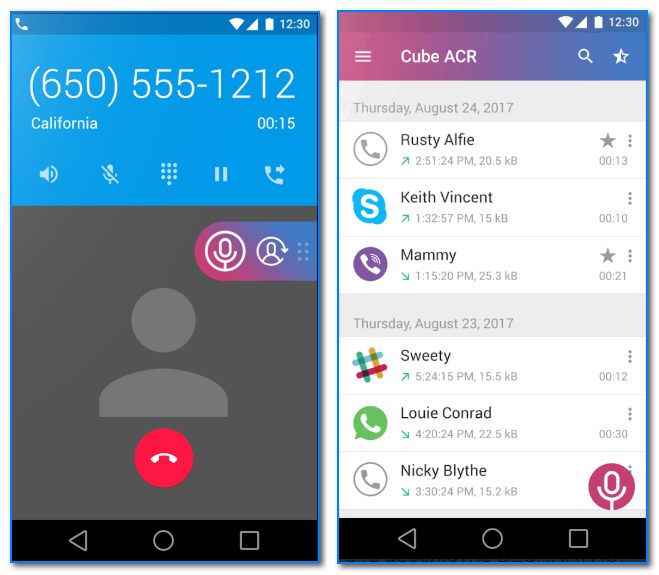 В том числе для китайских производителей: BQ, Vertex, Micromax, Umidigi, Leagoo, Doogie, Huawei (Honor), HomTom и т.д. Могут быть небольшие отличия в интерфейсах из-за версий Android.
В том числе для китайских производителей: BQ, Vertex, Micromax, Umidigi, Leagoo, Doogie, Huawei (Honor), HomTom и т.д. Могут быть небольшие отличия в интерфейсах из-за версий Android.
Как записать разговор на телефон встроенными средствами
В 2020 году запись разговора из коробки доступна, в основном, только у нескольких брендов с собственной оболочкой Андроид. Это связано с тем, что законодательство в разных странах сильно отличается по отношению к фиксированию личных разговоров. Компании Google проще вовсе убрать данную функцию, чем подстраивать ее под каждое государство в отдельности.
Записать разговор без согласия абонента можно, если у вас на руках есть второй смартфон.
Включите на своем мобильном громкую связь, а на втором устройстве функцию диктофона. В iPhone также нет прямого способа для сохранения звонков. Функция открывается после процедуры Jailbreak, и еще нескольких нестандартных методов. Подробнее читайте в нашей отдельной статье, так как для iOs свои правила.
Xiaomi
Китайский бренд – это один из немногих производителей, кто ставит функцию записи разговоров в свои девайсы по умолчанию. Опция доступна на гаджетах с прошивкой MIUI «из коробки». Звонок придется сохранять вручную, нажав кнопку «Запись» в момент вызова. Также есть функция автоматического фиксирования каждого входящего. Для ее настройки:
- Зайдите в телефонную книгу и перейдите в параметры (три полоски).
- Поставьте галочку напротив «запись вызовов».
Но не все смартфоны от Xiaomi пишут звонок из коробки. На модели: Mi A1, Mi A2, Mi A3, Go, придётся ставить отдельное приложение для фиксации вызова. Среди новых девайсов на MIUI тоже есть исключения: Mi9 Lite, Mi9t pro, Note 8, Mi 10, Mi Note 10.
Samsung
Компания Samsung была одной из немногих, кто вшивал функцию записи в свои девайсы.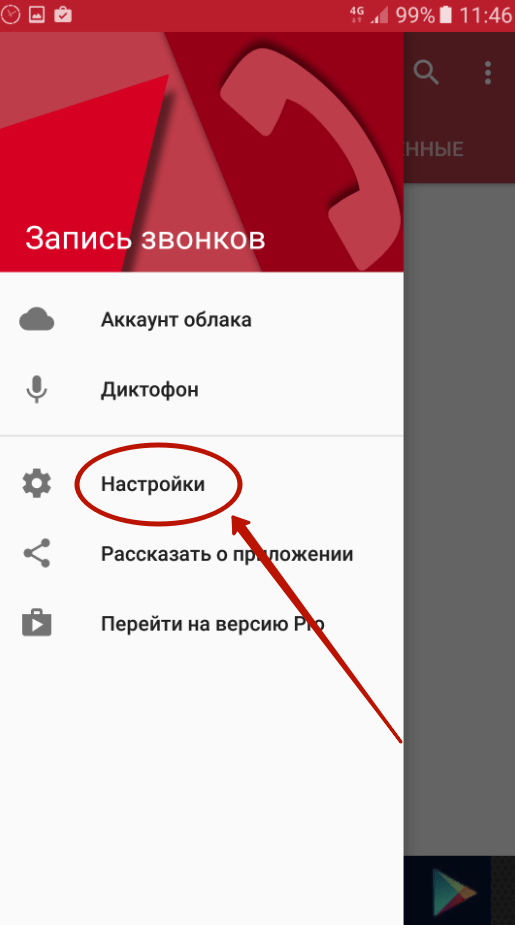 Однако с выходом Android 9 версии разработчик отказался от данной опции. Ее просто заблокировали, хотя по факту она присутствует в смартфоне.
Однако с выходом Android 9 версии разработчик отказался от данной опции. Ее просто заблокировали, хотя по факту она присутствует в смартфоне.
Для включения сохранения диалогов между абонентами, в телефоне Samsung, придется выставить другой регион.
Предпочтительно установить Тайланд или Индию. Однако данное действие приведет к потере доступа к официальным сервисам компании, предназначенные для Российского рынка.
Еще один метод – это получение root-прав, с дальнейшим изменением Android. Для такой настройки потребуются глубокие знания системы. Кроме этого, получение рута автоматически снимает мобильник с гарантии. Пользователю становятся недоступны сервисы «Samsung Pay» и «Samsung Account».
Huawei
Смартфоны второго по величине китайского бренда, пока еще имеют возможность писать разговоры двух абонентов. Функция доступна на устройствах с оболочкой EMUI версии 9.1. Работает запись в двух режимах:
- Ручном. Включение диктофона с соответствующей пиктограммы на экране смартфона во время разговора.
- Автоматическом. Включается через настройки в меню: контакты → еще → диктофон.
Опция присутствует на аппаратах Huawei и Honor с оболочкой версии 9.0. Однако она отключена на софтовом уровне. Ее активируют после установки дополнительных APK.
Oneplus
0″ src=»https://www.youtube.com/embed/mlG8Nnr-zzU?feature=oembed» frameborder=»0″ allow=»accelerometer; autoplay; clipboard-write; encrypted-media; gyroscope; picture-in-picture» allowfullscreen=»»/>Смартфоны компании Oneplus умеют писать разговоры из коробки.
Однако эта функция намеренно скрыта от пользователей.
Чтобы включить опцию, необходимо сделать настройку девайса:
- Зайти в меню настроек, после чего выбрать пункт «Система».
- Теперь нужно включить меню разработчика. Перейдите по вкладке «О телефоне», после чего нажмите 7 раз по полю «Номер сборки». Если все сделано правильно, система выведет сообщение: «Вы стали разработчиком».
- Вернитесь в меню «Система». В нижней части меню должен появиться новый пункт «Для разработчиков». Перейдите в него.
- В новом окне найдите пункт «Отладка по USB». Включите его. Подтвердите действие через кнопку «Ок».
- Установите на ПК программу ADB. Ее можно скачать по ссылке.
 Запустите утилиту. Появится окно с синим экраном. В нем нужно ставить «y» и нажимать «Enter».
Запустите утилиту. Появится окно с синим экраном. В нем нужно ставить «y» и нажимать «Enter». - Подключите смартфон к ПК при помощи USB-кабеля. Подтвердите режим откладки по USB, когда смартфон спросит об этом.
- Запустите командную строку на компьютере: Win+R. После чего введите cmd.exe.
- Теперь без ошибок наберите команду: «adb shell pm grant net.jroot3d.joneplustools android.permission.WRITE_SECURE_SETTINGS» (без кавычек).
- Установите дополнительное приложение на свой смартфон jonePlus Tools. Запустите его и выдайте все разрешения, которые потребует программа. Зайдите в основное меню приложения, и установите галочку напротив «включить сохранение звонков».
- Перейдите в настройки звонков. В меню появится новая строчка «Call records». Перейдите по ней и включите данную опцию. Тут же активируйте функцию «автоматическая запись вызовов».
С этого момента при звонке появится кнопка «Запись» на экране смартфона.
При желании диктофон можно настроить на ручной режим или на сохранения разговоров от избранных контактов.
Nokia
Последние редакции Android получили функцию записи разговоров. Однако обновления коснулись не всех устройств. Быстрее всего опцию получили девайсы компании Nokia. Известно, что функция появилась на моделях Nokia: 7 Plus, 7.2 и 8.1.
Другие фирмы
Вообще, запись разговоров без ведома второй стороны, доступна с установленной версией Android 9 Pie (или выше), а также приложением Google Phone. Еще одно условие – подходящий регион или страна, чтобы данная функция была активна.
Часто производители включают опцию сохранения переговоров, чтобы повысить конкурентоспособность своих смартфонов на рынке. Например, китайские фирмы OPPO, Realme и DooGee ставят диктофон в свои смартфоны. Опция встречается на аппаратах компании LG, Lenovo, Asus.
Опция встречается на аппаратах компании LG, Lenovo, Asus.
Оболочка Flyme для смартфонов Vivo и Meizu тоже может похвастать встроенной функцией записи. Для ее активации нужно сделать:
- Зайти в основные настройки девайса.
- Перейти в параметры телефонные книги. Найти в меню пункт «Записи разговоров».
- В новом окне выставить галочку напротив «Автозапись вызовов». Здесь же можно установить фильтр по звонящим: «все» или «указанные контакты».
ТОП 10 приложений для записи телефонных разговоров
Опцию диктофона можно получить с помощью стороннего приложения. Это будет полезно в том случае, если встроенная функция не работает из-за ограничения по региону. Рассмотрим ТОП-10 программ на русском языке для записи собеседника.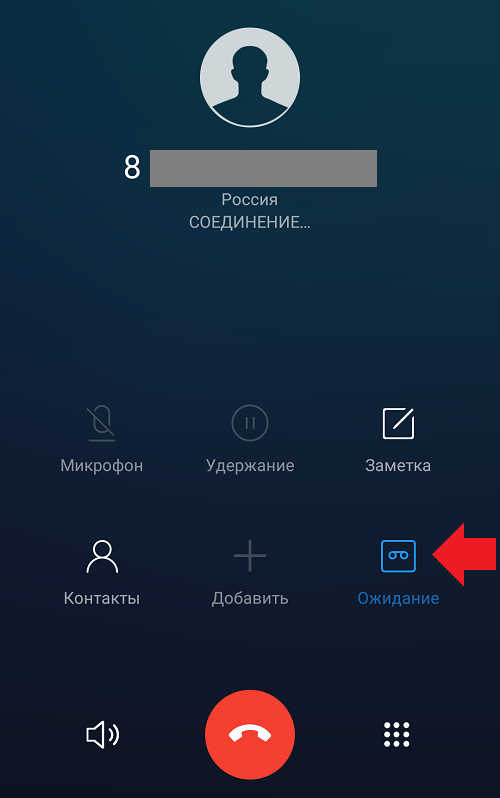
Call Recorder – Cube ACR
Довольно удобное приложение, одно из лучших на рынке. Распространятся бесплатно, но есть полная версия, которую можно купить. В ней есть функция отправки полученного аудиофайла по почте. Программа получила много положительных оценок на Play Market. Утилиты фиксирует звонки в трех разных аудиоформатах: AMR, MP4» или WAV. Работает как диктофон и медиаплеер. Есть множество настроек по контролю, сортировке и поиску готовых аудифайлов. Пользователи отмечают, что Call Recorder – Cube ACR работает не всегда корректно.
Callina
Automatic Call Recorder
Диктофон работает как на запись входящих, так и исходящих вызовов, без предупреждения абонента. Готовый аудиофайл сохраняется в формате 3GP или AMR. Есть сортировка звонков по значимости для абонента. Сохранение в облаке или на внешнем накопителе. Бесплатное приложение, но есть версия по подписке.
Auto Call Recorder (CallX)
В маркет-плейсе Play Market встречается под названием CallX. Имеет отличную совместимость с девайсами компании Samsung. Приложение «заточено» под данный бренд. Разговоры записываются в формате: WAV и MP3. Управление диктофоном в ручном и автоматическом режиме. Есть поддержка жестов.
Имеет отличную совместимость с девайсами компании Samsung. Приложение «заточено» под данный бренд. Разговоры записываются в формате: WAV и MP3. Управление диктофоном в ручном и автоматическом режиме. Есть поддержка жестов.
Call Recorder
В бесплатной версии программы пользователю доступна удобное сохранения и сортировка входящих звонков. Платная версия позволяет записывать разговоры с отдельными абонентами. Полученные аудиофайлы можно сохранить в облаке, SD-карте или на внутренней памяти мобильника.
Call Recorder от SMSrobot
Приложение считают одним из самых продвинутых на данный момент. Утилита позволяет записывать голос сразу в нескольких форматах: 3GPP, AMR, WAV, а также MP3. Полученный аудиофайл можно отправить на хранение в облачный сервис. Есть функция защиты файла при помощи пароля. Удобный импорт файлов. Однако все это плюсы перекрываются одним большим минусом. В программе очень тихий уровень громкости говорящего.
Call Recorder от skvalex
Еще одно приложение с богатым функционалом. Есть поддержка защиты записи по паролю или отпечатку пальца. Удобная сортировка и доступ к аудиофайлам прямо из телефонной книги. В полученном файлике можно оставлять заметки. Готовый файл конвертируют из интерфейса программы в удобный формат. Call Recorder от skvalex хорошо записывает, но работает не на всех девайсах.
Есть поддержка защиты записи по паролю или отпечатку пальца. Удобная сортировка и доступ к аудиофайлам прямо из телефонной книги. В полученном файлике можно оставлять заметки. Готовый файл конвертируют из интерфейса программы в удобный формат. Call Recorder от skvalex хорошо записывает, но работает не на всех девайсах.
Hidden Call Recorder
Новая редакция приложения стала бесплатной. Есть множество интересных функций: ограничение файла по длительности, управление при помощи жестов, сохранение на удобном облачном сервисе. Абонент может поделиться готовым файлом в социальной сети. Одна из самых интересных фишек: скрытая запись. Во время разговора на экране дисплея отсутствует иконка диктофона.
Truecaller
Изначально приложение разрабатывали для блокировки звонков от неизвестных или нежелательных номеров. В платной версии программы разработчик добавил функцию диктофона. Попробовать данную опцию можно бесплатно в течение двух недель. Это тестовый период. После чего можно определиться с покупкой полной версии Truecaller. Имеет очень много высоких оценок на Play Market.
Имеет очень много высоких оценок на Play Market.
Smart Call Recorder
Еще одно приложение с высокими пользовательским оценками в Play Market. Программа напичкана множеством функций: защита по паролю, белые и черные списки, разные источники аудиосигнала, удобные поиск готовой записи. Файлы сохраняются в формате: MP3, WAV, AMR и 3GPP. Распространяется бесплатно.
Вопрос-ответ
Рассмотрим ряд вопросов, которые возникают у пользователей смартфонов. Чаще всего их интересует юридическая сторона вопроса. Также люди хотят знать, как записать разговор в мессенджере или сконвертировать готовый файл.
Почему у меня не работает программа записи
Выделяют несколько основных причин:
- Не хватает памяти. Рекомендуем почистить хранилище и SD-карту. Выгрузить фоновые приложения и почистить кэш устройства.
- В настройках программы нет разрешения на доступ к микрофону гаджета. По идее этот параметр выставляют при первичной настройке Андроид, но его можно проверить позднее.

- Чаще всего ограничение на запись выставляется после установки новой версии Android. Операционная система считывает регион или страну, и блокирует функцию.
Законно ли это
В России сохранение переговоров и звонков в электронном виде контролируются ст. 138 УК РФ. Данный закон защищает от распространения информацию:
- о персональных данных человека;
- сведениях о частной жизни;
- коммерческой тайне.
Закон часто трактуют неверно, говоря о полном запрете сохранения диалогов в электронном формате без осведомления второй стороны. Но на деле ставить и использовать подобные приложения можно, если речь идет о личном смартфоне. Нельзя устанавливать шпионские записывающие программы, тем более скрытно, на девайсы третьих лиц.
Полученную запись можно использовать в личных целях. Например, как доказательную базу в суде. Однако нужно следить за тем, чтобы разговор не «утек» в сеть. Иначе наступит уголовная ответственность.
Где сохраняется разговор
Куда сохраняется файлик, зависит от операционной системы и наличия дополнительных приложений. Запись может сохраняться в памяти устройства или на внешнем носителе. Либо уходить в облако или указанную папку, если речь идет о специальной утилите из Play Market. Прослушать аудио файл можно любым системным плеером.
Запись может сохраняться в памяти устройства или на внешнем носителе. Либо уходить в облако или указанную папку, если речь идет о специальной утилите из Play Market. Прослушать аудио файл можно любым системным плеером.
Каким приложением записать разговор в мессенджерах
Для фиксации беседы в мессенджерах используют Cube Call. Его можно скачать с официальной страницы в Play Market. Оно поддерживает запись с большинства известных мессенджеров и социальных сетей: Facebook, Viber (вайбер), WhatsApp (ватсап), Skype (скайп), Hangouts, Telegram и другие.
Чем переконвертировать аудиофайлы
Полученные аудиофайлы не всегда удобно слушать в том формате, в котором они сохранены. Иногда для воспроизведения потребуется специальный кодек или плеер. Чтобы не ставить множество ненужного ПО себе на смартфон, стоит воспользоваться одним приложением – Audio Converter.
Конвертирование проходит буквально в несколько тапов:
- Установите приложение, и откройте его. На первом экране нажмите по зеленой кнопке и выдайте все разрешения, которые попросит система.

- Программа покажет все аудиофайлы на смартфоне. Выделите те, которые нужно сконвертировать. Можно воспользоваться удобной сортировкой в верхней панели.
- Укажите первичные настройки файла: тип, битрейт количество каналов. Нажмите в верхней части по «SAVE».
Подтвердите действие кнопкой «DONE». Таким образом можно сохранить, например, все треки из WAV-формата в MP3.
Заключение
Сохранить диалог по телефону в аудиофайл можно, если в смартфоне стоит Android 9 Pie и выше, а также установлен регион и страна, в которой есть поддержка данной функции. Из коробки, запись разговоров доступна на девайсах фирм: Xiaomi (MIUI), Huawei (EMUI), Vivo и Meizu (Flyme). У остальных брендов опцию включают через смену региона или дополнительную настройку гаджета. Альтернативный способ – установка приложений:
Auto Call Recorder (CallX)
5
Call Recorder от skvalex
3
Call Recorder от SMSrobot
2
Видео
youtube.com/embed/iE5zqQhTtf4?feature=oembed» frameborder=»0″ allow=»accelerometer; autoplay; clipboard-write; encrypted-media; gyroscope; picture-in-picture» allowfullscreen=»»/>Как записать телефонный разговор
Доброго времени суток, уважаемые читатели! Как часто по мобильному телефону вам говорят ценную информацию, которую желательно бы запомнить? Думаю, что такие ситуации случаются постоянно. А ведь ручка с бумагой не всегда оказываются рядом. И если вам диктуют по телефону какой-то шестизначный номер, то его еще можно запомнить. А вот с бОльшим объемом информации кратковременная память уже не справится.
Что делать? Остается один вариант — записать разговор по мобильному телефону. Как это сделать, я расскажу прямо сейчас.
Как записать телефонный разговор?
Существует несколько способов записать телефонный разговор.
Первый (самый банальный) — это взять другое устройство (диктофон или телефон с диктофоном) и приложить его к разговорному динамику.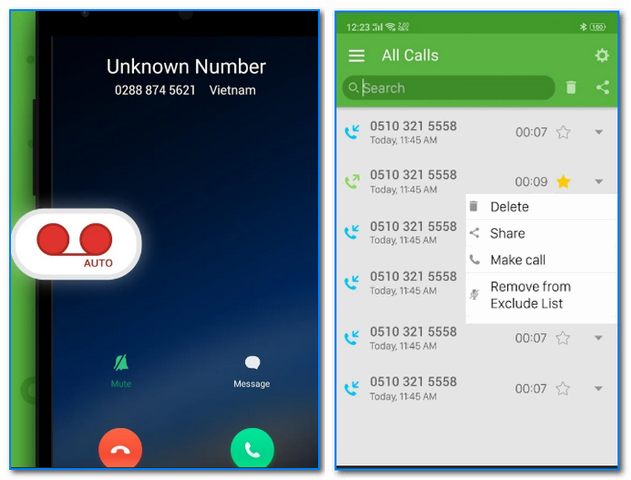 При этом желательно включить громкую связь, иначе качество записи получится не очень хорошее.
При этом желательно включить громкую связь, иначе качество записи получится не очень хорошее.
Проблема в том, что проще найти блокнотик с карандашом, чем диктофон. Поэтому этот способ описываю здесь исключительно ради того, чтобы собрать все возможные варианты записи разговора.
Второй способ — активировать в своем телефонном аппарате функцию автоматической записи разговоров. Некоторые производители позаботились о том, чтобы наделить свои телефоны этой нестандартной функцией. Но, к сожалению, такая привилегия имеется не у всех моделей. Если вы хотите узнать, имеется ли подобная функция в вашем телефоне, напишите, пожалуйста, в комментариях название модели.
Третий способ — установка сторонних приложений. Так как мы сейчас живем в «мире Андроида», то все больше людей покупают себе смартфоны, которые могут делать что угодно. В том числе и записывать телефонные разговоры. Зайдя на Google Play и введя в поиске «Запись звонков» или «Call Recorder», вы увидите, что есть много приложений для осуществления данной функции. Выбираете любое из них (какое больше понравится, при этом не забудьте почитать отзывы), устанавливаете и записываете все свои переговоры.
Выбираете любое из них (какое больше понравится, при этом не забудьте почитать отзывы), устанавливаете и записываете все свои переговоры.
А как записать телефонный разговор на iPhone? Компания Apple официально выступает против таких записей, поэтому в iPhone нет этой функции. Кроме того, в магазине AppStore вы не найдете ни одного приложения, позволяющего записать разговор по мобильному.
Изучая тему, я наткнулся на довольно интересное приспособление под названием Mobile Phone Recorder, предназначенное и для iPhone, и для прочих смартфонов.
Устройство подсоединяется к телефону через разъем 3,5 мм и позволяет записывать разговоры общей длительностью до 144 часов (насколько позволяет встроенная память). Эту забавную вещицу продают в интернет-магазине Amazon по цене 100 долларов.
Существует еще один способ заставить iPhone записывать телефонные разговоры — сделать джейлбрейк и установить, к примеру, утилиту AudioRecorder 2, TapeACall, IntCall или другую. Подробнее об этом вы можете узнать на форумах и сайтах, посвященных iPhone и джейлбрейку.
Подробнее об этом вы можете узнать на форумах и сайтах, посвященных iPhone и джейлбрейку.
В магазине приложений для Windows Phone 8 также появились несколько продуктов, с помощью которых можно записывать разговоры. Так что владельцам смартфонов Nokia Lumia унывать не придется.
Ну а что делать тем, у кого нет смартфона и имеется обычный телефон без функции записи разговора? Вам поможет последний способ — установка специальных патчей. Для справки: патч — это программа, вносящая изменения в стандартную прошивку телефона. Найти соответствующий патч для своего телефона вы можете в Интернете (для своего Самсунга я нашел довольно быстро). Только не спешите самостоятельно устанавливать патч на свой телефон, если ни разу не имели с этим дело — можете все испортить. Лучше обратитесь к специалистам либо внимательнее изучите инструкции по установке патчей.
Таким образом, практически на любом мобильном телефоне можно решить проблему того, как записать телефонный разговор. Если у вас остались какие-либо вопросы, можете задать их в разделе «Консультация специалиста».
Если у вас остались какие-либо вопросы, можете задать их в разделе «Консультация специалиста».
С уважением, Сергей Чесноков
Поделитеcь ссылкой на статью с друзьями:
Поделиться на Facebook ВКонтакте Twitter Одноклассники
Проголосуйте за статью:
Как записать телефонный разговор на Samsung Galaxy S7
Запись разговора — функция, которая в быту используется нечасто, но иногда может серьёзно облегчить человеку жизнь. Деловой разговор, где мелькает много сложной для запоминания, но необходимой человеку информации вроде телефонных номеров, или откровенно криминальная ситуация с угрозами по телефону — причин использовать такую функцию тысячи. К счастью, в эру смартфонов записать телефонный разговор можно без использования сторонних устройств; впрочем, здесь встречаются некоторые сложности, и подробная инструкция для Samsung Galaxy S 7 не повредит.
Хотя существует множество способов записывать разговоры по телефону, мы сосредоточимся здесь на двух разных методах: Google Voice и приложении под названием Call Recorder — ACR.
Как записать разговор на Samsung Galaxy S7 при помощи Google Voice
Если вы пользователь Google Voice, это очень просто. Если нет, то вы всегда можете создать учетную запись Google Voice и стать пользователем Google Voice. .
Прежде чем вы действительно сможете записать звонок, вы должны сначала включить функцию записи звонка. Вы можете сделать это как в Интернете, так и в приложении для Android, и шаги в основном одинаковы в любом случае. Я использую Интернет здесь, но я укажу, если что-то отличается в приложении для Android.
- Сначала запустите Google Voice и откройте меню «Настройки», сдвинув меню слева и выбрав «Настройки».
- Нажмите «Звонки». В приложении для Android просто прокрутите вниз, пока не увидите раздел «Звонки».
- Перейдите в «Параметры входящих вызовов», в котором вы можете включить функцию записи вызовов или начать конференц-связь. Используйте ползунок, чтобы включить это.
- В приложении для Android вы должны нажать «Расширенные настройки вызова», а затем включить параметры входящих вызовов.

Стоит также упомянуть, что эта функция синхронизируется между устройствами, поэтому вам нужно делать это только в одном месте или в другом — после включения она будет работать где угодно. Тем не менее, он будет работать только в том случае, если вам звонит человек — вы не можете записать звонок, если вы тот, кто его инициировал, что, честно говоря, просто странно.
В любом случае, в следующий раз, когда вам нужно будет записать телефонный звонок, просто нажмите «4» на клавиатуре во время разговора. Аудио подсказка позволит обоим пользователям знать, что звонок записывается. Чтобы остановить запись, просто нажмите «4» еще раз — другой запрос будет сообщать, что запись выключена. Аудиофайл будет сохранен в вашей учетной записи Google Voice.
Запись разговора на Samsung Galaxy S7 при помощи ACR
Хотя Google Voice прост и понятен в нем отсутствуют некоторые функции, которые нужны многим пользователям, например, автоматическая запись звонков сразу после их запуска.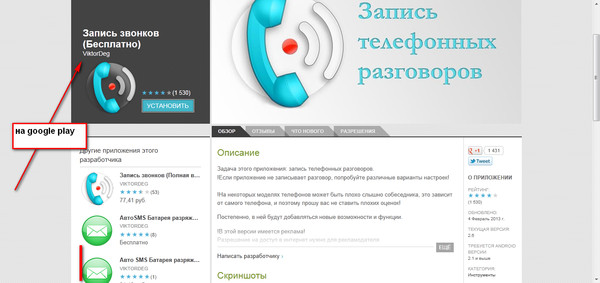 Вот где ACR вступает в игру: он не только имеет больше функций, но и не уведомляет обоих пользователей о том, что они записываются. Так что, если вы хотите тайно записать звонок, это инструмент, который вам нужен.
Вот где ACR вступает в игру: он не только имеет больше функций, но и не уведомляет обоих пользователей о том, что они записываются. Так что, если вы хотите тайно записать звонок, это инструмент, который вам нужен.
Существует две версии этого приложения: бесплатная и премиум . Последняя удаляет рекламу из приложения, а также добавляет несколько полезных функций, таких как возможность записи звонков по определенным контактам, начало записи в середине разговора, сохранение записей в Dropbox или Google Drive и многое другое.
Однако, как всегда, я рекомендую сначала попробовать бесплатную версию, чтобы убедиться, что она соответствует вашим потребностям.
И так, давайте приступим:
- Сразу после запуска ACR вам придется принять его условия — довольно длинный список по сравнению с большинством приложений, но это справедливо.
- После того, как вы примете условия приложения, вы должны предоставить ему все необходимые права доступа, необходимые для его работы: контакты, микрофон, телефон и хранилище.
 Ничего необычного для такого приложения нет, так что давайте идти вперед и разрешить его всем.
Ничего необычного для такого приложения нет, так что давайте идти вперед и разрешить его всем. - Оттуда приложение отправит уведомление в тень, показывающее, что оно включено. Когда вы сделаете или получите телефонный звонок, он начнет запись. Вам буквально ничего не нужно делать — он записывает все вызовы по умолчанию.
- Если это не ваш стиль, вы можете изменить это, если у вас есть приложение премиум-класса. Откройте приложение, затем откройте меню слева. Выберите «Настройки», а затем «Запись».
- В меню много опций, но прокрутите вниз, пока не увидите «Начать запись» и измените его на Ручной. Выполнено.
Есть много более под капотом имеется ACR, так что я определенно рекомендую копаться в ней , если вы хотите , чтобы сделать больше , чем просто запись разговоров. Опять же, имейте в виду, что вам придется заплатить за более продвинутую функциональность, но я думаю, что она легко стоит запрашиваемой цены в 3 доллара, если вы часто будете ее использовать. Кроме того, он действительно хорошо спроектирован, что может быть трудно найти в магазине, переполненном десятками приложений, которые делают похожие версии одной и той же вещи.
Кроме того, он действительно хорошо спроектирован, что может быть трудно найти в магазине, переполненном десятками приложений, которые делают похожие версии одной и той же вещи.
Как записать разговор на Хонор и Хуавей во время звонка: как включить диктофон
У каждого пользователя смартфона периодически возникает желание включить запись разговора. Так как Honor работает под собственной оболочкой на базе Андроид, то не во всех моделях присутствует возможность автовключения диктофона. Исследовав просторы интернета и тематические форумы можно найти специальные темы, рассказывающие о том, как записать разговор на Хуавей и Хонор. Далее рассмотрим возможные способы.
Как записать разговор в телефоне во время звонка на Huawei/Honor
Практически на всех моделях телефонов, работающих под управлением Android можно настроить диктофон на автоматическое включение. Как настроить запись телефонного звонка:
- открываем главное «Меню», переходим во вкладку «Контакты»;
- выбираем нужного абонента, открываем полные сведения;
- переходим — «Еще», активируем «Диктофон».

Теперь при совершении звонка весь разговор будет записываться и сохраняться в память устройства. Также функция доступна во время вызова, при нажатии кнопки с изображением рекордера или красной точки.
Как записать разговор на Хонор с помощью программ и приложений
Тем, кому не повезло с встроенной программой для аудиозвонков, Play Маркет предлагает скачать бесплатное приложение. Зайдя в виртуальный магазин, после запроса высветится список программ. Как записать телефонный разговор на Хуавей:
- из предложенного списка выбираем «CallX»;
- скачиваем, открываем;
- соглашаемся со всеми пунктами безопасности — жмем «Продолжить»;
- разрешаем программе совершать запрашиваемые действия;
- открываем интерфейс, выбираем контакты, разговор с которыми будет автоматически записываться при совершении вызова.
В настройках присутствует возможность автоматической отправки разговора на виртуальное облако, что позволяет сохранить все записи под рукой. К числу популярных также относится Green Apple Studio, по запросу в Маркете находится на 5 месте по популярности. Софтом воспользовались уже более 10 млн человек. Высокие оценки работы, хотя встречаются также незначительные погрешности. Проверенная программа не занесет вирус в гаджет. Интерфейс простой, достаточно открыть, дать согласие на управление необходимыми опциями. Сохранять готовое аудио можно на любой вид виртуального хранилища или перекинуть сразу на компьютер, если установлен DropBox.
К числу популярных также относится Green Apple Studio, по запросу в Маркете находится на 5 месте по популярности. Софтом воспользовались уже более 10 млн человек. Высокие оценки работы, хотя встречаются также незначительные погрешности. Проверенная программа не занесет вирус в гаджет. Интерфейс простой, достаточно открыть, дать согласие на управление необходимыми опциями. Сохранять готовое аудио можно на любой вид виртуального хранилища или перекинуть сразу на компьютер, если установлен DropBox.
Оценка статьи:
Загрузка…Поделиться с друзьями:
Как записать телефонный разговор на Хонор и Хуавей: инструкция
На практике существует несколько способов, как записать телефонный разговор на Хонор. Для этого можно использовать диктофон, встроенный в телефон или специальные приложения. Ниже рассмотрим каждый из способов, а также разберем другие важные моменты, а именно где хранятся интересующие данные, и как прослушать телефонный диалог с собеседником.
Как записать телефонный разговор на Honor
Возможность записать разговор на Хуавей или Хонор очень удобна для владельцев смартфонов. Человек может зафиксировать диалог, чтобы впоследствии прослушать его еще раз и не упустить из него ничего важного. Ниже мы рассмотрим, как зафиксировать интересующие данные с помощью встроенных возможностей смартфона, а также дополнительных программ.
Человек может зафиксировать диалог, чтобы впоследствии прослушать его еще раз и не упустить из него ничего важного. Ниже мы рассмотрим, как зафиксировать интересующие данные с помощью встроенных возможностей смартфона, а также дополнительных программ.
С помощью диктофона
На всех устройствах с ОС Андроид от 6-й и выше появилась возможность фиксирования телефонного разговора с помощью встроенных методов. Но Хонор работает не на чистой ОС, а с применением оболочки EMUI от Хуавей. Здесь не предусмотрено встроенного в вызовное меню диктофона. По этой причине приходится использовать дополнительные методы.
Существуют обходные пути, как записать разговор в телефоне во время звонка на Huawei или Honor. Ниже приведем варианты, актуальные практически для всей линейки этих аппаратов. В частности, инструкция актуальна для смартфонов серии 20, 10, 9 lite, 7а, 8x, 7с и других.
Наиболее простое решение — сразу активировать диктофон, чтобы записать разговор на телефоне Хонор.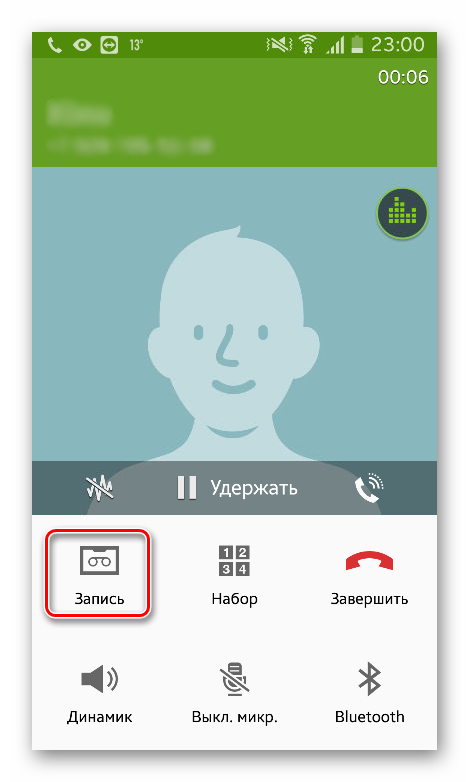 Лишь после этого можно набрать номер телефона и общаться с другим пользователем. Плюс метода в том, что не нужно качать дополнительные программы, ведь диктофон уже встроен в смартфон. Чтобы записать телефонный разговор, необходимо просто его включить. Но есть и недостаток. Запись придется останавливать и запускать вручную, что создает много неудобств для пользователя. Из-за этого в готовом файле оказывается ненужная информация.
Лишь после этого можно набрать номер телефона и общаться с другим пользователем. Плюс метода в том, что не нужно качать дополнительные программы, ведь диктофон уже встроен в смартфон. Чтобы записать телефонный разговор, необходимо просто его включить. Но есть и недостаток. Запись придется останавливать и запускать вручную, что создает много неудобств для пользователя. Из-за этого в готовом файле оказывается ненужная информация.
Чтобы начать запись разговора на Хонор, найдите приложение Диктофон и запустите запись. Далее сделайте такие шаги:
- войдите в список телефонных контактов на телефоне;
- найдите абонента, которому необходимо позвонить;
- кликните на кнопку вызова;
- после завершения диалога остановите запись разговора на Huawei или Honor.
Этих действий достаточно, чтобы сведения были сохранены в памяти аппарата. В дальнейшем информацию можно послушать, копировать на иное устройство или удалить.
Отметим! Данная возможность срабатывает не на всех устройствах.
Иногда получается так, что запись обрывается в момент начала разговора. Советуем изначально проверить данный способ.
На всякий случай можно проверить, можно ли записать телефонный диалог на Хуавей, Хонор или другом аппарате. Для этого пройдите такие шаги:
- в перечне контактов найдите нужного человека;
- кликните на символ с темя точками, чтобы войти в дополнительное меню;
- найдите пункт Запись.
При наличии такой опции перед тем, как записать телефонных разговор на Хуавей или Хонор, активируйте интересующую функцию. В таком случае звонок будет записываться в автоматическом режиме сразу после поднятия трубки человеком. Если функция не активируется сама, необходимо использовать дополнительные программы.
С помощью сторонних приложений
Универсальный вариант — записать общение по телефону на Хонор или Хуавей с помощью специальных программ. Сегодня выбор приложений достаточно широк, чтобы зафиксировать разговор с другим человеком. Преимущество таких программ состоит в автоматической фиксации диалога и дополнительном функционале.
Преимущество таких программ состоит в автоматической фиксации диалога и дополнительном функционале.
Перед тем как сделать запись телефонного разговора, не нужно ничего нажимать. Система сама определяет момент начала и завершения общения, после чего сохраняет данные в специальной папке. Кроме того, владелец смартфона может внести дополнительные настройки.
Ниже рассмотрим несколько популярных программ, доступных для скачивания в Плей Маркете. Все они бесплатны, но в некоторых за дополнительную плату расширяется фукнционал. Но сразу отметим, что качество записи в разных приложениях может отличаться. При выборе подходящей программы стоит попробовать несколько вариантов, а уже после делать окончательный выбор.
Выделим несколько основных программ:
- Cube ACR — технически продвинутое ПО, позволяющее делать запись VoIP и телефонных разговоров. Пользователи могут записать общение на Хонор, Хуавей и ряде других устройств. Судя по комментариям пользователей, Cube ACR выдает отличное качество звука собеседника, чего не всегда удается добиться в таком ПО.
 Программа имеет простой интерфейс, немного рекламы. Имеется возможность писать переговоры в Скайпе, Вайбере и других сервисах.
Программа имеет простой интерфейс, немного рекламы. Имеется возможность писать переговоры в Скайпе, Вайбере и других сервисах.
- Auto Call Recorder от SMSRobot LTD. Это еще одна продвинутая программа. Она оптимизирована под Самсунг, но может использоваться и на других устройствах, к примеру, Хонор. Предусмотрен фильтр записи телефонных переговоров, имеется возможность передачи сохраненных данных другим пользователям. Можно синхронизировать вызовы в облаке. Из дополнительных функций — поиск, блокировка записанных разговоров и другое.
- Запись звонков от Appliqato. Приложение, позволяющее записать телефонный разговор на Хонор или Хуавей, а после этого прослушивать его на устройстве, удалять, сохранять или передавать другим пользователям. Имеется интеграция с Гугл Драйв. Предусмотрено три настройки для автоматической записи — игнорировать все, записывать все или игнорировать определенные контакты.
- Auto Call Recorder — еще один продукт SMSRobot LTD.
 Приложение позволяет решить вопрос автоматической фиксации телефонного диалога на Хонор, Хуавей или с иных устройствах. Имеется возможность изменения формата сохраненных файлов, предусмотрена функция автоответчика, можно выбирать абонентов для записывания телефонного диалога и т. д.
Приложение позволяет решить вопрос автоматической фиксации телефонного диалога на Хонор, Хуавей или с иных устройствах. Имеется возможность изменения формата сохраненных файлов, предусмотрена функция автоответчика, можно выбирать абонентов для записывания телефонного диалога и т. д.
Во всех случаях не нужно думать, как включить запись разговора на Honor или другом устройстве. Информация фиксируется в автоматическом режиме, что создает дополнительное удобство при пользовании смартфоном.
Где хранятся записи разговоров, как их прослушать и удалить
Место хранения информации зависит от применяемого способа. При использовании стандартного метода файлы, как правило, находятся в папке Аудио и Recorder. Для точного поиска можно использовать встроенный в телефон Хонор проводник. Если вы решили записать телефонный разговор с помощью специальной программы, она, как правило, создает собственную папку. Именно в ней можно найти сохраненные данные.
Информация чаще всего фиксируется в виде числового обозначения с указанием номера абонента, даты и времени общения. Эта особенность упрощает поиск необходимого диалога. При желании информацию можно прослушать с помощью встроенного или скачанного проигрывателя, а после этого удалить. В некоторых программах предусмотрена функция автоматического удаления после достижения определенного числа записей или через какое-то время.
Эта особенность упрощает поиск необходимого диалога. При желании информацию можно прослушать с помощью встроенного или скачанного проигрывателя, а после этого удалить. В некоторых программах предусмотрена функция автоматического удаления после достижения определенного числа записей или через какое-то время.
Итоги
Теперь вы знаете, как записать телефонный разговор на Хонор, и что для этого необходимо. Если нет желания устанавливать дополнительный софт, воспользуйтесь диктофоном. Но этот вариант неудобен из-за отсутствия автоматической записи в оболочке EMUI. Для решения вопроса предусмотрены дополнительные приложения. Они имеют более широкий функционал, удобны в настройке, позволяют менять формат записанного аудио и даже добавлять комментарии. Принятие окончательного решения всегда остается за владельцем смартфона Хонор.
Как записывать телефонные звонки
Помните историю о парне, который записал ужасно ужасный звонок в службу поддержки Comcast? Если бы мне оказывалось такое ужасно плохое обслуживание, мне бы потребовались и звуковые доказательства.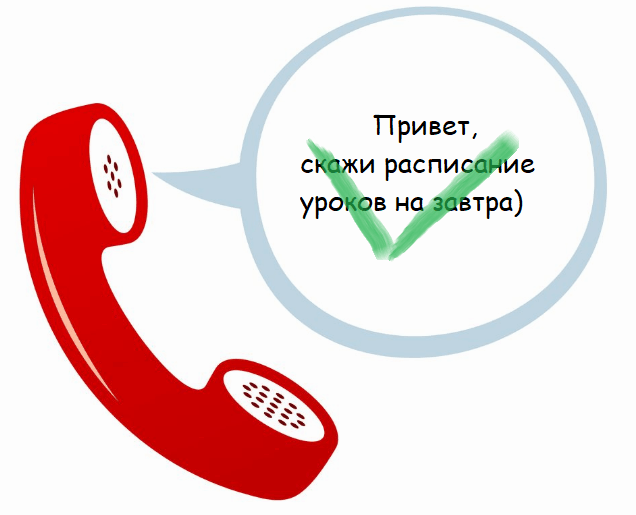
Конечно, есть и другие, более безобидные причины для записи разговоров, например, если вы берете интервью у кого-то для работы или проводите исследование рынка.
Все это поднимает вопрос: как записать телефонный звонок? Доступно множество инструментов, но прежде чем использовать какой-либо из них, убедитесь, что у вас есть законное право на это.
Эван П. КордесЗнать закон
Конечно, АНБ может уйти с записью разговоров, но можете ли вы? Как отмечается в Project Digital Media Law Project, «с юридической точки зрения наиболее важный вопрос в контексте записи заключается в том, должны ли вы получить согласие одной или всех сторон на телефонный звонок или разговор перед его записью.«
В отношении этого есть как федеральные законы, так и законы штата, и само собой разумеется, что вам следует изучить их перед записью любого телефонного разговора.
При этом, когда вы звоните в службу поддержки клиентов и слышите сообщение,« Звонки могут быть записаны в целях обучения и повышения качества », — таким образом компания получает ваше согласие (если вы не дадите согласия, у вас, очевидно, есть возможность повесить трубку). На мой взгляд, это также подразумевает согласие со стороны компании, что означает, что вы должны быть свободны и свободны для записи со своей стороны.Но я не юрист.
На мой взгляд, это также подразумевает согласие со стороны компании, что означает, что вы должны быть свободны и свободны для записи со своей стороны.Но я не юрист.
Аналогичным образом, если обе стороны устно соглашаются на запись — например, если вы проводите телефонное интервью — и вы фиксируете это согласие в записи, этого должно быть достаточно, чтобы освободить вас от любых юридических сложностей. Опять же, проконсультируйтесь с юристом, если у вас есть сомнения.
NLLИнструменты для записи разговоров
Предполагая, что вы строго соблюдаете закон, как вы на самом деле делаете запись телефонного разговора?
Самый очевидный метод: включите режим громкой связи на любом телефоне, который вы используете, а затем используйте второе устройство для записи разговора.Это может быть что угодно, от портативного цифрового диктофона до веб-камеры вашего ПК (она также записывает звук) и смартфона, на котором запущено любое приложение для записи голоса.
Обратной стороной этого подхода является то, что спикерфон также улавливает все остальные окружающие шумы. Если вы печатаете во время разговора (например, во время интервью), щелчок клавиш может быть нежелательным дополнением к записи.
Лучший вариант: Google Voice. Эта услуга делает запись разговоров безумно простой: просто нажмите 4 во время разговора, чтобы начать запись, а затем нажмите 4 еще раз, чтобы остановить.Когда вы закончите, у вас будет файл в формате MP3, который вы сможете прослушать онлайн или скачать. Просто обратите внимание, что он объявляет, когда вы начинаете запись, поэтому вы не можете сделать это в секрете.
Также это работает только с входящими звонками. Если вы совершаете исходящий звонок, например, в службу поддержки клиентов, вам не повезло. (Совет от профессионалов: используйте GetHuman, чтобы настроить обратный вызов службы поддержки на свой номер Google Voice. Теперь вы можете записывать прямо сейчас.)
WePhone — это телефонное приложение для передачи голоса по IP, которое позволяет записывать любой звонок одним касанием кнопка.
Если вам нужно иметь возможность записывать исходящий звонок или конференц-связь, попробуйте Recordator. Он не зависит от платформы, то есть работает со стационарными телефонами, сотовыми телефонами и т. Д. Это потому, что он полагается на трехсторонний вызов, эффективно объединяя ваш вызов со службой записи. Однако это не бесплатно: вы платите по мере использования с тарифными планами от 0,10 доллара за минуту.
Вы также можете попробовать некоторые параметры записи с помощью приложений.Call Recorder — например, ACR (Android) может легко сохранять как входящие, так и исходящие вызовы, но обязательно сначала проверьте его, потому что не все телефоны поддерживают запись.
Пользователи iPhone могут попробовать что-то вроде Call Recorder Free, который похож на Recordator в том, что он использует трехсторонний вызов для объединения вашего вызова с линией записи. Но обратите внимание, что хотя бесплатная версия будет записывать весь ваш звонок, воспроизведение ограничено первыми 60 секундами, если вы не приобретете обновление Pro (9 долларов США.99). Также существует TapeACall, который стоит 7,99 долларов в год и работает как с входящими, так и с исходящими вызовами. Цена дает вам неограниченную запись и никаких поминутных сборов.
Но обратите внимание, что хотя бесплатная версия будет записывать весь ваш звонок, воспроизведение ограничено первыми 60 секундами, если вы не приобретете обновление Pro (9 долларов США.99). Также существует TapeACall, который стоит 7,99 долларов в год и работает как с входящими, так и с исходящими вызовами. Цена дает вам неограниченную запись и никаких поминутных сборов.
Еще один вариант: телефонное приложение для передачи голоса по IP, которое поддерживает запись разговоров. WePhone, например, предлагает конкурентоспособные тарифы на междугородные и международные звонки и запускает / останавливает запись одним нажатием кнопки.
Читатели также упомянули такие приложения, как FireRTC, RecordiaPro и Yallo. Посетите раздел комментариев для других рекомендаций и не стесняйтесь добавлять свои собственные.Мы будем слушать …
Примечание редактора: Эта статья была первоначально опубликована 16 января 2016 г. и с тех пор обновлялась.
Как записывать звонки на свой телефон Android
Хотите записывать телефонные звонки на свой телефон Android? Мобильная ОС Google не имеет встроенного диктофона, но есть и другие варианты. Вы можете использовать внешний диктофон или Google Voice, но некоторые сторонние приложения позволят вам записывать все телефонные звонки — входящие и исходящие — при правильных условиях.
Вы можете использовать внешний диктофон или Google Voice, но некоторые сторонние приложения позволят вам записывать все телефонные звонки — входящие и исходящие — при правильных условиях.
Ограничения Android
Эти условия различаются. В Android 9.0 Pie Google добавил ограничения, которые не позволяют многим приложениям записывать ваши телефонные разговоры. Кажется, что приложения работают, но когда вы воспроизводите запись, остается только тишина. Однако в моем тестировании приложения, которые я тестировал, записывали разговоры на моих телефонах Android 9, но не на моем телефоне Google Pixel с Android 10.
Некоторые люди нашли обходные пути для блокировки Google, такие как изменение источника звука или формата, увеличение громкости динамика на максимально возможную громкость, запись вручную, а не автоматически, и даже рутирование своих телефонов.Кроме того, некоторые приложения могут работать на определенных телефонах, но не на других. Так что ваш пробег может отличаться от моего.
Ходят слухи, что Google добавит функцию записи разговоров в будущую версию Android. Но до тех пор вам придется полагаться на сторонние приложения, совместимые с вашей версией Android.
Между тем, из-за проблем с конфиденциальностью Google больше не разрешает вызывающим приложениям доступ к журналу вызовов для идентификации вызывающего абонента. Это означает, что каждый звонок, который вы записываете через приложение, отображается как исходящий от неизвестного абонента, даже если звонящий находится в вашем списке контактов.В этом случае ваш лучший вариант — переименовать запись, если приложение позволяет вам, или сохранить запись в другом месте в виде файла MP3, где вы затем можете переименовать файл, чтобы идентифицировать абонента или разговор.
Наконец, давайте обсудим слона в комнате, а именно: законно ли записывать телефонный звонок, особенно если вы не спрашиваете разрешения у другого человека? Ответ на этот вопрос зависит от того, где вы живете. Федеральные законы США и законы большинства штатов разрешают запись телефонных разговоров, если только одна сторона (и да, это можете быть вы) дает согласие.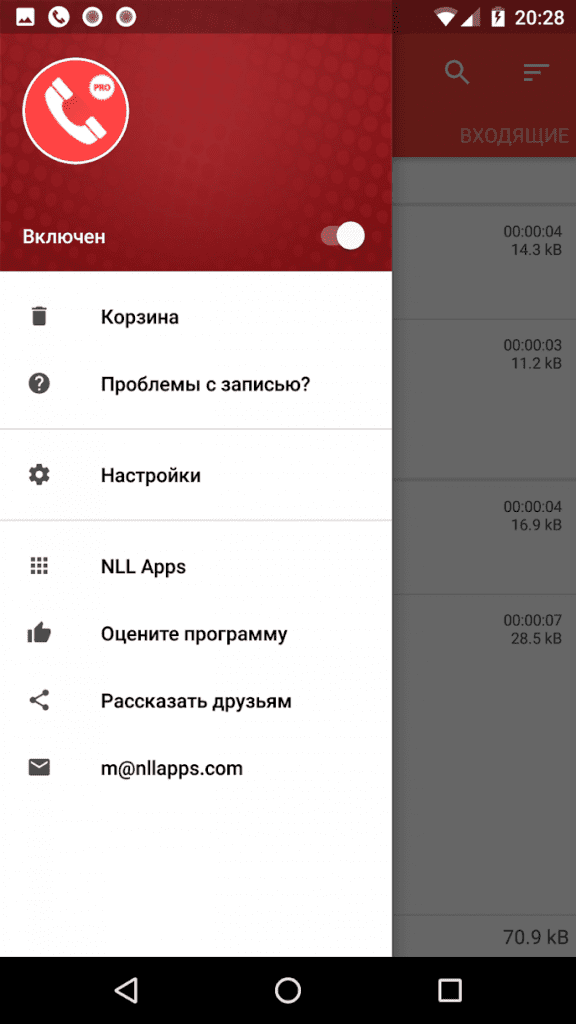 Однако в некоторых штатах требуется, чтобы обе стороны дали разрешение на запись. В других странах, конечно, есть свои законы. Чтобы полностью прикрыть себя на законных основаниях, спросите разрешения у другого человека перед записью разговора.
Однако в некоторых штатах требуется, чтобы обе стороны дали разрешение на запись. В других странах, конечно, есть свои законы. Чтобы полностью прикрыть себя на законных основаниях, спросите разрешения у другого человека перед записью разговора.
Хорошо, теперь давайте познакомимся с некоторыми приложениями для записи телефонных разговоров на Android.
Объявление
Гугл голос
С помощью Google Voice вы выбираете выделенный номер телефона, через который входящие вызовы направляются на ваш мобильный телефон.После настройки номера телефона и учетной записи Google Voice коснитесь значка гамбургера приложения в верхнем левом углу. Коснитесь команды Настройки. Проведите пальцем вниз по экрану и включите «Параметры входящего вызова», чтобы включить запись разговора. Ограничение здесь заключается в том, что вы можете записывать только входящие вызовы .
После ответа на вызов нажмите цифру 4 на клавиатуре, чтобы записать разговор. Сообщение объявляет, что звонок записывается, поэтому не забудьте заранее получить разрешение другого человека.Чтобы остановить запись, снова нажмите 4 на клавиатуре. Запись сохраняется в вашем почтовом ящике, где вы можете прослушать ее или загрузить на свой компьютер.
Сообщение объявляет, что звонок записывается, поэтому не забудьте заранее получить разрешение другого человека.Чтобы остановить запись, снова нажмите 4 на клавиатуре. Запись сохраняется в вашем почтовом ящике, где вы можете прослушать ее или загрузить на свой компьютер.
Автоответчик
Call Recorder от BACA Soft прост в использовании, так как он может автоматически записывать ваши телефонные звонки. Откройте приложение, чтобы проверить это. На главном экране есть четыре категории для хранения записей вызовов: «Все», «Исходящие», «Входящие» и «Важные».
Меню настроек приложения позволяет вам включать или отключать Call Recorder для автоматической записи всех звонков, исходящих или входящих звонков.Вы можете исключить определенные номера телефонов из записи, указать приложению запрашивать PIN-код при его открытии и изменить тип файла для аудиозаписи.
Чтобы записать исходящий вызов, просто позвоните другому абоненту, как обычно. Если вы настроили приложение для автоматической записи входящих звонков, вам тоже не придется ничего делать для них.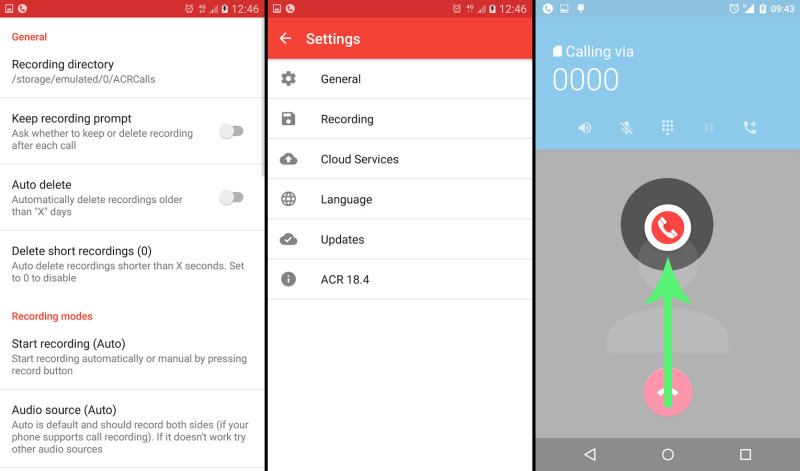 После завершения вызова откройте Call Recorder, чтобы просмотреть и воспроизвести записи телефонных разговоров. Затем вы можете пометить звонки как важные, удалить их или поделиться ими по электронной почте или в социальных сетях.
После завершения вызова откройте Call Recorder, чтобы просмотреть и воспроизвести записи телефонных разговоров. Затем вы можете пометить звонки как важные, удалить их или поделиться ими по электронной почте или в социальных сетях.
На главном экране вы можете коснуться трехточечного значка, чтобы удалить вызов, поделиться им, просмотреть сведения о нем, добавить его в исключенный раздел или позвонить по номеру. Бесплатная версия Call Recorder обременяет вас рекламой. Чтобы избежать их, вам придется выложить 3,99 доллара за профессиональную версию.
В моем тестировании Call Recorder отлично работал на Android 9. Но на Android 10 записи были беззвучными из-за ограничений, наложенных Google.
Автоматический регистратор звонков
Automatic Call Recorder от Appliqato — это простое, но эффективное приложение для записи.Перед записью чего-либо лучше всего сначала настроить параметры приложения в меню «Настройки». Здесь вы можете включить или отключить опцию автоматической записи каждого входящего и исходящего звонка.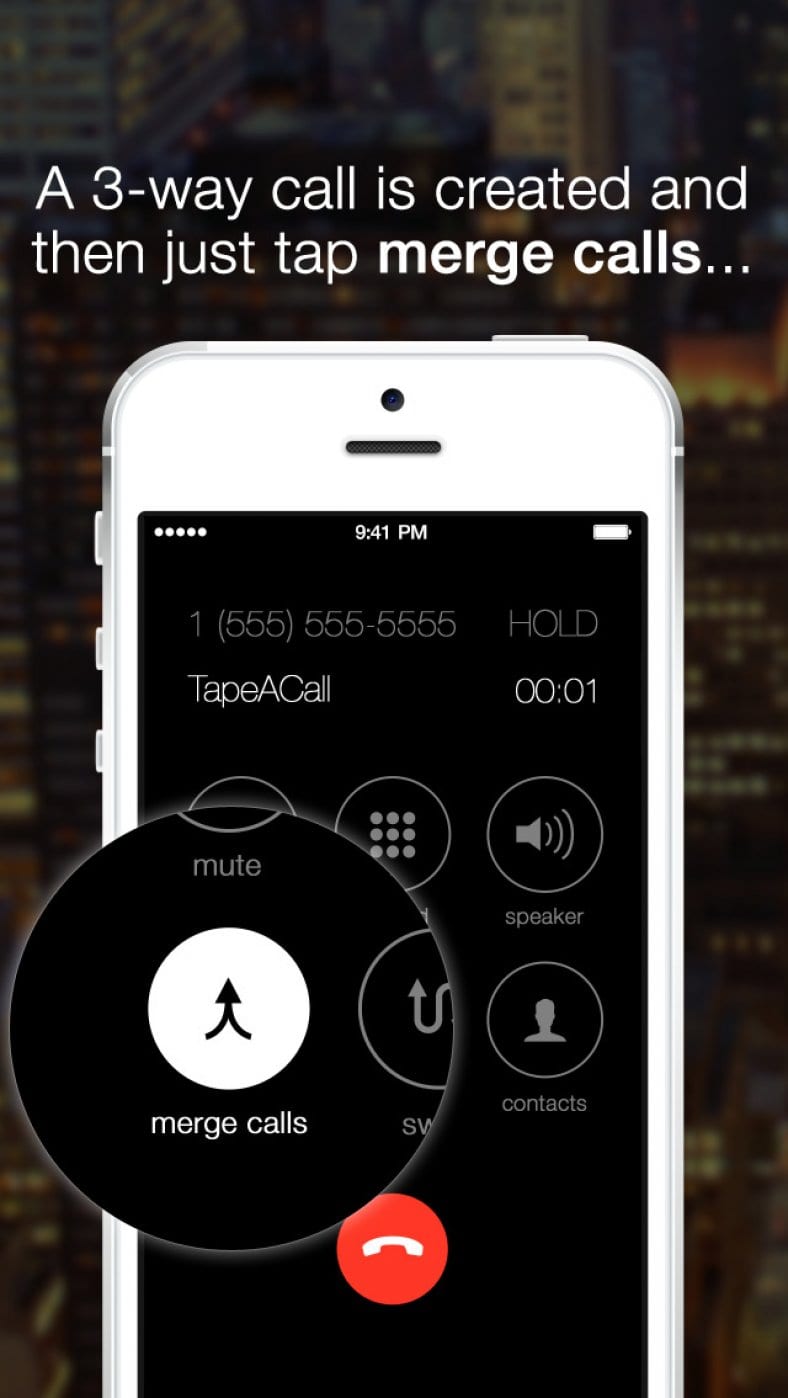 Вы также можете выбрать запись только определенных контактов и игнорировать другие.
Вы также можете выбрать запись только определенных контактов и игнорировать другие.
Не забудьте выбрать аудиоформат для ваших записей. После записи файлы можно отправить в сервис, например Dropbox или Google Drive, если вы его настроите. Также есть возможность включить запись, если вы встряхнете телефон.
Если вы оставите автоматическую запись по умолчанию, просто позвоните или получите телефонный звонок, и запись начнется. После завершения разговора откройте «Автозапись разговоров», чтобы просмотреть запись. На экране параметров вы можете сохранить вызов в виде аудиофайла на телефон, добавить заметки о вызове, удалить запись или поделиться ею по электронной почте, в социальных сетях и других службах.
Бесплатная версия Automatic Call Recorder показывает рекламу на экране. За $ 6,99 версия Pro ставит крест на рекламе и предлагает другие функции.В то время как Automatic Call Recorder хорошо работал на Android 9, запись на Android 10 была тихой.
Автоответчик
Call Recorder от Lovekara — это простой, но полезный регистратор звонков с чистым и стильным интерфейсом.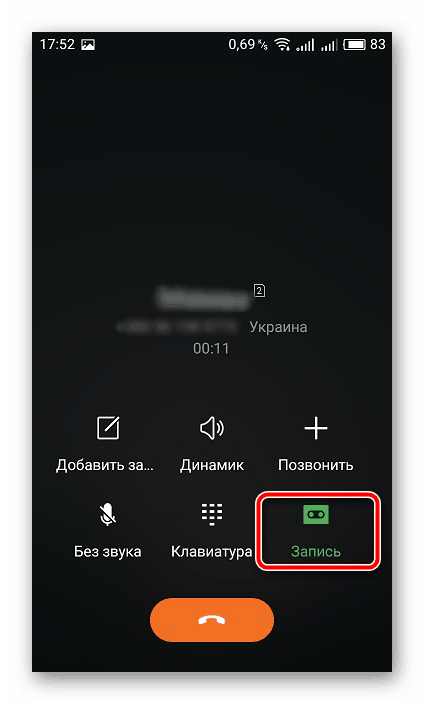 Запустите приложение, коснитесь трехточечного значка и выберите «Настройки».
Запустите приложение, коснитесь трехточечного значка и выберите «Настройки».
Здесь вы можете настроить Call Recorder на автоматическую или ручную запись вызовов. Другие параметры позволяют указать местоположение файла, изменить источник записи и автоматически записать через динамик телефона.
Теперь, если вы установите приложение в автоматический режим, оно будет записывать входящие и исходящие звонки от начала до конца. Коснитесь записи, когда она появится на экране, чтобы просмотреть ее в приложении. На экране записи вы можете воспроизвести файл, сохранить его на свой телефон, поделиться им по электронной почте или другим службам и удалить запись.
Приложение бесплатное, но показывает рекламу. Это приложение также бесперебойно работало на Android 9, но обеспечивало бесшумную запись на Android 10.
Как остановить роботов и спамеров
Как остановить роботов и спамеров
Дополнительная литература
Обзоры приложений для Android
Как записать входящий или исходящий телефонный звонок на iPhone
- Вы можете записать телефонный звонок на свой iPhone с помощью сторонних приложений, но в настоящее время нет встроенного метода.

- Один из способов бесплатной записи звонков на iPhone — использование Google Voice. Однако вы можете записывать только те звонки, которые вы получаете, а другой стороне необходимо позвонить на ваш номер Google Voice.
- Сторонние приложения для iPhone, такие как Rev Call Recorder, TapeACall и Call Recorder, могут записывать как входящие, так и исходящие вызовы.
- Посетите техническую библиотеку Business Insider, чтобы узнать больше.
Удивительно, но одна из вещей, которую вы не можете сделать со своим iPhone «из коробки», — это записать телефонный звонок.
Это может быть отчасти потому, что Apple не хочет иметь дело с юридическими вопросами, связанными с записью телефонных разговоров — существуют законы, которые варьируются от штата к штату, которые накладывают ограничения на ваше право записывать разговоры, особенно без экспресс-доставки. согласие всех присутствующих.
Но действительно можно записывать звонки на iPhone — для этого вам просто нужно установить приложение. И чтобы избежать каких-либо юридических препятствий, всегда убедитесь, что все, кто находится на линии, знают и соглашаются на запись.
Для записи звонков доступно множество приложений, но одно из них предлагает возможность бесплатно: Google Voice. Однако имейте в виду, что Google Voice записывает только входящие вызовы, поэтому вы не можете записать вызов, который вы инициируете на своем собственном телефоне. А если вам не нравится Google Voice, есть множество других с другими возможностями.
Как записывать звонки на iPhone с помощью Google Voice
1. Если у вас еще нет номера Google Voice, начните с его запроса.Перейдите на веб-страницу Google Voice и, войдя в свою учетную запись Google, следуйте инструкциям, чтобы выбрать номер телефона с кодом города или области, который вы хотите.
Как настроить Google Voice, телефонную службу, которая поддерживает обмен сообщениями, внутренние и международные звонки на вашем компьютере или мобильном устройстве 2. Установите приложение Google Voice на свой iPhone и завершите настройку с новым номером Google Voice.
Установите приложение Google Voice на свой iPhone и завершите настройку с новым номером Google Voice.
3. После настройки Google Voice на вашем телефоне перейдите на веб-страницу Google Voice и щелкните значок Настройки в верхней части экрана.
На веб-странице Google Voice вы настраиваете такие параметры, как включение возможности записи входящих вызовов. Дэйв Джонсон / Business Insider
4. В разделе звонков убедитесь, что «Параметры входящего звонка» включены.
Обязательно включите «Параметры входящего вызова», чтобы начать запись разговора.Дэйв Джонсон / Business Insider
Теперь, чтобы записать звонок:
5. Примите звонок с помощью приложения Google Voice на вашем iPhone. Помните, что вы не можете записывать исходящие звонки, поэтому, если вы хотите записать звонок, вам нужно попросить другую сторону позвонить вам, используя ваш номер Google Voice.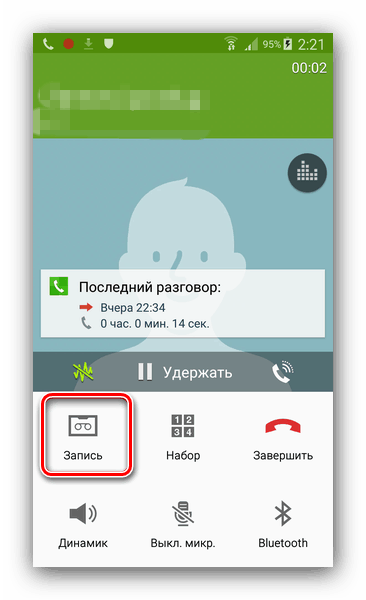
6. После ответа на звонок нажмите «4» на клавиатуре. Вы услышите сообщение о том, что звонок записывается.
7. Если вы хотите записать только часть разговора, нажмите «4» второй раз, чтобы остановить запись. В противном случае звонок будет записываться до тех пор, пока вы не положите трубку.
8. Завершите звонок как обычно.
9. Записанный звонок появится в вашей голосовой почте Google Voice. Чтобы сохранить запись на свой компьютер в виде файла MP3, перейдите на веб-страницу Google Voice и щелкните значок голосовой почты на панели навигации в левой части экрана. Щелкните голосовую почту, а затем щелкните три точки в правой части экрана.Выберите «Скачать» и сохраните файл на свой компьютер.
Записанные вызовы (вместе с другими сообщениями голосовой почты) можно сохранить на компьютер в виде файлов MP3. Дэйв Джонсон / Business Insider
Как записать звонок на вашем iPhone с другими приложениями
Google Voice, по общему признанию, немного запутанный и работает только с входящими вызовами. Если хотите, есть и другие приложения, которые вы можете использовать для записи звонков, причем исходящих.
Если хотите, есть и другие приложения, которые вы можете использовать для записи звонков, причем исходящих.
В общем, большинство приложений работают более или менее одинаково: для записи разговора вам необходимо настроить трехстороннюю конференц-связь между вашим iPhone, центром записи приложения для записи и абонентом, которому вы звоните.
На данный момент лучший вариант для бесплатной записи разговоров, как для входящих, так и для исходящих вызовов, — это приложение Rev Call Recorder. Эта услуга полностью бесплатна и не имеет ограничений на количество минут, которые вы можете записать. В настоящее время он доступен только для iPhone, но не для Android.
Другие приложения, которые позволяют записывать как входящие, так и исходящие вызовы, включают TapeACall Pro (30 долларов США) и Call Recorder Pro (10 долларов США за 300 минут, затем дополнительные покупки в приложении).
CallRecorder — IntCall (время записи доступно через покупки в приложении) работает иначе.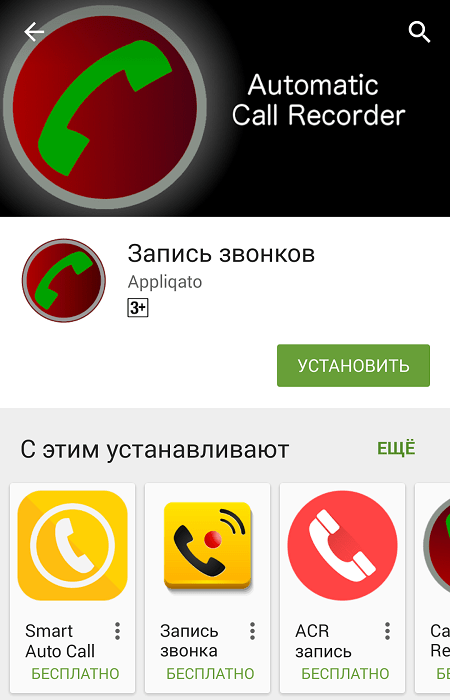 Он записывает только исходящие звонки, и вам нужно позвонить прямо из самого приложения. Но приложение записывает звонок на самом iPhone, а не сохраняет его на удаленном сервере.
Он записывает только исходящие звонки, и вам нужно позвонить прямо из самого приложения. Но приложение записывает звонок на самом iPhone, а не сохраняет его на удаленном сервере.
Insider Inc.получает комиссию при покупке по нашим ссылкам.
Запись телефонных звонков и разговоров
Если вы планируете записывать телефонные звонки или личные разговоры (в том числе записывая видео со звуком), вы должны знать что существуют федеральные законы и законы штата о прослушивании телефонных разговоров, которые могут ограничить ваши способность делать это. Эти законы не только подвергают вас риску уголовное преследование, но также потенциально может дать потерпевшей стороне гражданский иск о возмещении денежного ущерба против вас.
С юридической точки зрения наиболее важным вопросом в
контекст записи: нужно ли вам получить согласие от одного или всех
участников телефонного звонка или разговора перед его записью. Федеральный закон и многие законы штата о прослушивании телефонных разговоров разрешают запись, если
сторона (включая вас) на телефонный звонок или разговор соглашается. Другой
государства требуют, чтобы все стороны в общении дали согласие.
Федеральный закон и многие законы штата о прослушивании телефонных разговоров разрешают запись, если
сторона (включая вас) на телефонный звонок или разговор соглашается. Другой
государства требуют, чтобы все стороны в общении дали согласие.
К сожалению, не всегда легко определить, какой закон применяется.
общению, особенно телефонному звонку.Например, если вы и
человек, которого вы записываете, находится в разных состояниях, тогда это
трудно сказать заранее, применяется ли федеральный закон или закон штата, и
если применяется закон штата, какой из двух (или более) соответствующих законов штата
буду контролировать ситуацию. Поэтому, если вы записываете телефонный звонок с
участников более чем в одном штате, лучше перестраховаться и получить
согласие всех сторон. Однако когда ты и человек, которым ты являешься
записи находятся в одном и том же состоянии, тогда вы можете положиться на
большая уверенность в праве этого государства.В некоторых штатах это будет
означают, что вы можете записывать с согласия одной стороны
общение. В других вам все равно нужно будет получить
согласие. Подробнее о законах о прослушивании телефонных разговоров в пятнадцати самых
о густонаселенных штатах США и округе Колумбия см. Закон штата: Запись
раздел. В любом случае никогда не помешает перестраховаться и получить
согласие всех сторон на телефонный звонок или разговор, который вы намереваетесь
записать.
В других вам все равно нужно будет получить
согласие. Подробнее о законах о прослушивании телефонных разговоров в пятнадцати самых
о густонаселенных штатах США и округе Колумбия см. Закон штата: Запись
раздел. В любом случае никогда не помешает перестраховаться и получить
согласие всех сторон на телефонный звонок или разговор, который вы намереваетесь
записать.
Кто должен давать разрешение на запись телефонного разговора или личного разговора?
Федеральный закон разрешает запись телефонных разговоров и личных разговоров с согласия хотя бы одной из сторон.См. 18 U.S.C. 2511 (2) (г).
Это называется законом об «одностороннем согласии». По одностороннему согласию
закона, вы можете записывать телефонный звонок или разговор, пока вы
участник беседы. Кроме того, если вы не являетесь участником
разговор, закон об «одностороннем согласии» позволит вам записывать
разговор или телефонный звонок, если ваш источник согласен и имеет полный
знание того, что общение будет записано.
Помимо федерального закона, тридцать восемь штатов и Округ Колумбия принял законы об однопартийном согласии и разрешает людей для записи телефонных звонков и разговоров, в которых они стороны или когда одна из сторон сообщения дает согласие.Информацию о законах штата о прослушивании телефонных разговоров см. В разделе «Закон штата: запись» данного правового руководства.
Когда вы должны получить разрешение от всех участников перед записью?
В одиннадцати штатах требуется согласие каждой стороны на телефонный звонок
или разговора, чтобы сделать запись законной. Эти «двухпартийные»
законы о согласии были приняты в Калифорнии, Коннектикуте, Флориде,
Иллинойс, Мэриленд, Массачусетс, Монтана, Нью-Йорк
Хэмпшир, Пенсильвания и Вашингтон.(Примечания: (1) Закон о двустороннем согласии Иллинойса был признан неконституционным в 2014 году; (2) Гавайи в целом являются однопартийным государством, но требует согласия двух сторон, если записывающее устройство установлено в частном месте. (3) Массачусетс запрещает «секретные» записи, а не требует явного согласия всех сторон.) Хотя их называют
согласно законам о «двухстороннем согласии» согласие должно быть получено от каждой стороны
на телефонный звонок или разговор, если в нем участвует более двух человек. В некоторых из этих состояний может быть достаточно, если все участники звонка или разговора знают, что вы ведете запись, и продолжали общение в любом случае, даже если они не выражают явного согласия.Информацию о законах штата о прослушивании телефонных разговоров см. В разделе «Закон штата: запись» данного правового руководства.
(3) Массачусетс запрещает «секретные» записи, а не требует явного согласия всех сторон.) Хотя их называют
согласно законам о «двухстороннем согласии» согласие должно быть получено от каждой стороны
на телефонный звонок или разговор, если в нем участвует более двух человек. В некоторых из этих состояний может быть достаточно, если все участники звонка или разговора знают, что вы ведете запись, и продолжали общение в любом случае, даже если они не выражают явного согласия.Информацию о законах штата о прослушивании телефонных разговоров см. В разделе «Закон штата: запись» данного правового руководства.
Можете ли вы записать телефонный звонок или разговор, если у вас нет согласия одной из сторон?
Независимо от того, регулирует ли закон штата или федеральный закон
ситуации, почти всегда незаконно записывать телефонный звонок или
личный разговор, в котором вы не участвуете, без согласия
по крайней мере с одной стороны, и, естественно, не мог подслушать.К тому же,
федеральные законы и законы многих штатов не позволяют тайно размещать
жучок или записывающее устройство у человека или телефона, дома, в офисе
или ресторан, чтобы тайно записать разговор между двумя людьми, которые
не дали согласия.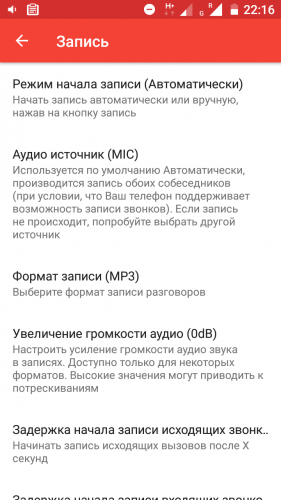
Федеральный закон и законодательные акты большинства штатов также предусматривают раскрытие содержание незаконно перехваченного телефонного разговора незаконно. Увидеть раздел «Риски, связанные с публикацией» данного руководства для получения дополнительной информации.
Что делать, если вы публично записываете действия полиции или других государственных служащих?
Особые соображения применяются при записи полицейских или других государственных служащих.Вы можете иметь конституционное право открыто записывать действия полиции и других публичных должностных лиц, если вы не вмешиваетесь в эту деятельность и не нарушаете общеприменимые законы. Для получения дополнительной информации см. Раздел «Запись сотрудников полиции и государственных служащих».
Как записывать звонки на ваш смартфон
Запись телефонного звонка, когда требовалось внешнее устройство, которое подключало цифровой диктофон к базе и трубке настольного телефона. Это по-прежнему один из самых надежных способов записать разговор, но не совсем удобный. В наши дни приложения для смартфонов и облачные сервисы делают запись телефонных звонков простой и удобной — независимо от того, хотите ли вы сохранить разговор с бабушкой или особенно откровенный разговор с чиновником Белого дома.
В наши дни приложения для смартфонов и облачные сервисы делают запись телефонных звонков простой и удобной — независимо от того, хотите ли вы сохранить разговор с бабушкой или особенно откровенный разговор с чиновником Белого дома.
Есть несколько способов сделать это. Но сначала один важный отказ от ответственности: законы штатов значительно различаются, когда дело доходит до записи телефонных разговоров. Некоторые требуют, чтобы обе стороны дали согласие на запись разговора, поэтому проверьте законы своего штата, чтобы узнать, нужно ли вам разрешение, прежде чем нажимать кнопку «Запись».Хороший ресурс для изучения законов о согласии между штатами можно найти здесь. При наличии согласия вы можете попробовать эти способы записать следующий разговор.
Используйте приложение
Ни iPhone, ни устройства Android не имеют встроенного регистратора вызовов, но в соответствующих магазинах приложений есть множество вариантов для загрузки.
TapeACall Pro давно стал фаворитом журналистов.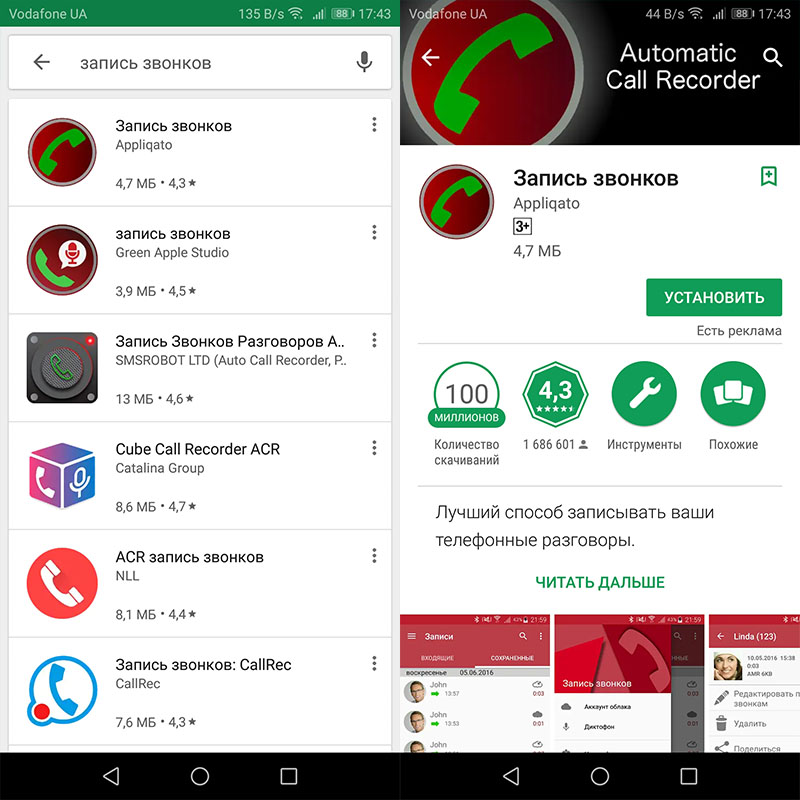 Зачем? Приложение, доступное как для iOS, так и для Android, делает запись такой же простой, как настройку трехстороннего вызова.Наберите линию TapeACall, затем наберите номер человека, с которым хотите поговорить, и объедините два вызова в конференцию. Бум, готово. Записи сохраняются внутри приложения, и вы можете поделиться ими через Dropbox, Google Drive или Evernote. TapeACall выпускает бесплатную версию, но вы можете получить доступ только к первым 60 секундам вашей записи. Если вы планируете говорить больше минуты, стоит потратиться на версию Pro. Стоит 20 долларов за год безлимитного использования. Поскольку приложение использует трехсторонний вызов для записи разговора, вам потребуется тарифный план, поддерживающий трехсторонние вызовы.
Зачем? Приложение, доступное как для iOS, так и для Android, делает запись такой же простой, как настройку трехстороннего вызова.Наберите линию TapeACall, затем наберите номер человека, с которым хотите поговорить, и объедините два вызова в конференцию. Бум, готово. Записи сохраняются внутри приложения, и вы можете поделиться ими через Dropbox, Google Drive или Evernote. TapeACall выпускает бесплатную версию, но вы можете получить доступ только к первым 60 секундам вашей записи. Если вы планируете говорить больше минуты, стоит потратиться на версию Pro. Стоит 20 долларов за год безлимитного использования. Поскольку приложение использует трехсторонний вызов для записи разговора, вам потребуется тарифный план, поддерживающий трехсторонние вызовы.
Для скряг множество приложений позволят записывать бесплатно, например, Another Call Recorder для Android. Google Voice также предлагает бесплатную запись, хотя процесс немного сложный: сначала вам нужно включить запись звонков в своей учетной записи Google Voice, и вы можете записывать только во время входящих звонков на свой номер Google Voice.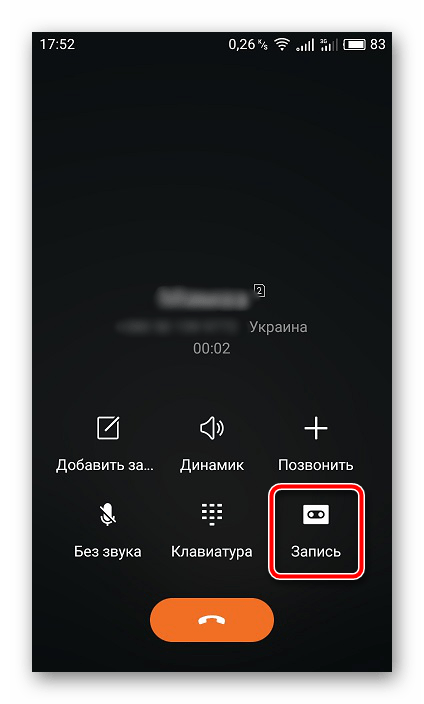 Сервис также объявляет о начале записи, так что не планируйте никого здесь обманывать. Когда вы кладете трубку, Google сохраняет запись прямо в ваш почтовый ящик.
Сервис также объявляет о начале записи, так что не планируйте никого здесь обманывать. Когда вы кладете трубку, Google сохраняет запись прямо в ваш почтовый ящик.
Используйте оборудование
Хотите, чтобы ваша запись разговоров соответствовала старой школе? Купите себе дешевое оборудование, такое как это записывающее устройство для телефона Olympus за 14 долларов. Подключите его к микрофонному разъему на цифровом диктофоне, и динамик уловит обе стороны разговора.
Другие устройства подключаются непосредственно к разъему для наушников для записи звука, но они стоят дороже. Если по какой-то причине вы все еще пользуетесь стационарным телефоном, телефонный кран, подобный этому, подключит вашу трубку к диктофону.
Обновление от 15 мая 2018 г .: в эту статью добавлена новая информация о законах штата и последних приложениях для записи разговоров.
Еще больше замечательных проводных историй
Как записать телефонный звонок для вашего подкаста
Как записать телефонный звонок: Краткая информация
- Запись на телефон делает вещи очень простыми для вашего гостя
- Однако есть компромисс в качестве звука
- Доступны приложения, адаптеры и оборудование для различных рабочих процессов
- Звонки могут записываться на внешние устройства или сам телефон.
 Читайте подробности…
Читайте подробности…
С такими продуктами, как Skype, Zoom и Zencaster, появляется все больше и больше способов записи онлайн-разговоров на расстоянии. Однако бывают случаи, когда гости не имеют доступа к технологии или не понимают ее.
Есть гости, которым небезразлична конфиденциальность онлайн-программ. Есть гости, которые работают в компаниях, политика которых ограничивает использование потокового мультимедиа, включая программное обеспечение для видео- и аудиосвязи.
Записанные телефонные интервью — краеугольный камень современной журналистики.Они невероятно просты для вашего гостя, поскольку все, что им нужно знать, — это как отвечать на звонки.
Существует несколько действительно простых стратегий записи разговоров, в зависимости от вашего рабочего процесса.
Я уже упоминал несколько причин, по которым вы можете выбрать телефонное интервью. Вот еще несколько соображений, прежде чем вы начнете погружаться.
Что нужно учитывать перед записью телефонного разговора для подкаста
Возможность записи телефонных разговоров — хороший вариант, чтобы иметь в своем арсенале.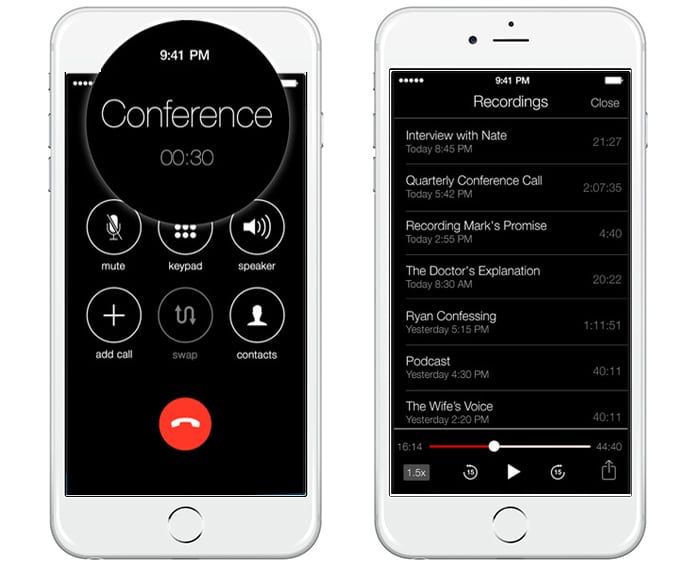 Вам не следует делать его первым вариантом выбора, так как качество звука может быть немного грубым.
Вам не следует делать его первым вариантом выбора, так как качество звука может быть немного грубым.
Существуют инструменты двойного окончания, которые помогут вам записывать звук безупречного качества с ваших удаленных записей. Если можете, выберите один из них.
Позвольте Alitu позаботиться о редактировании вашего подкаста
Alitu — это инструмент, который автоматически обрабатывает вашу запись, обрабатывает ее, добавляет музыку и публикует эпизод.
Узнать больше об Alitu
Но допустим, у вас есть возможность записать известного человека в вашей нише.Вы знаете, что они принесут огромную пользу вашей аудитории, но они очень заняты и сказали вам, что будут доступны только по телефону. В этом случае, конечно, вы сделаете исключение.
Или, возможно, есть гость, которого вы хотели бы пригласить, но он совершенно не разбирается в технологиях. Опять же, разговор по телефону будет лучшим вариантом.
Вы можете подумать и о более коротких телефонных интервью.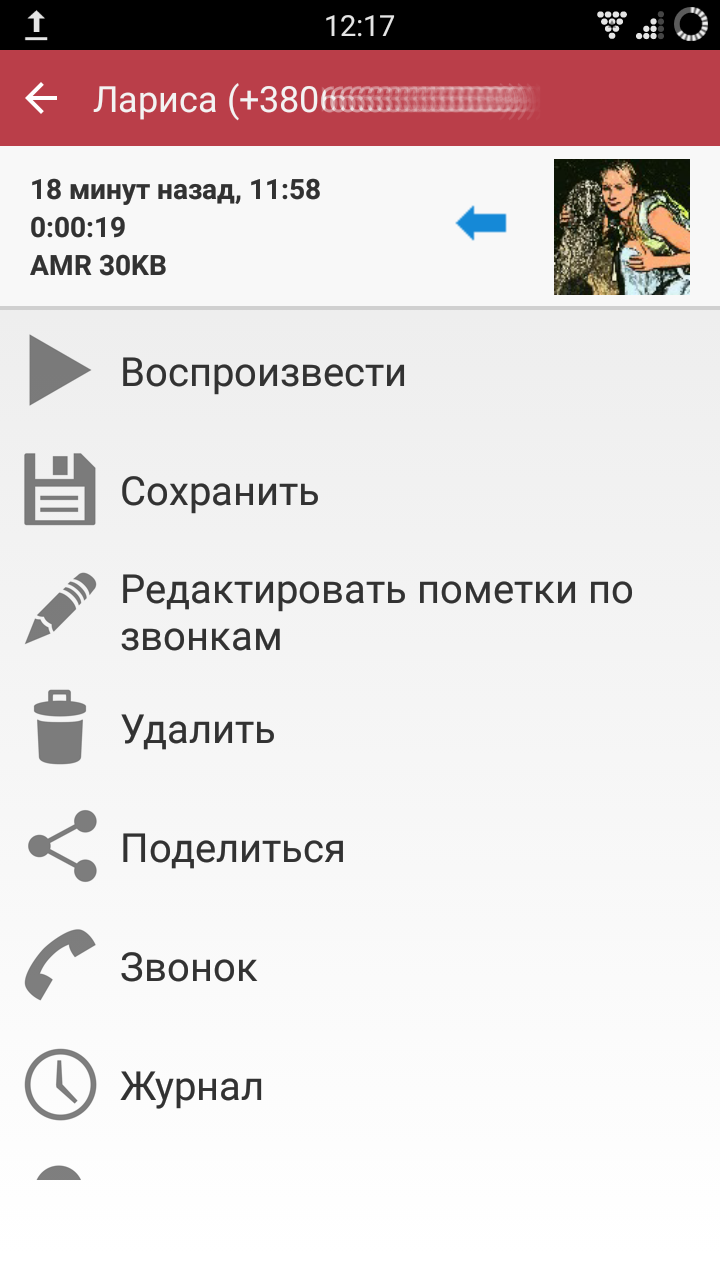 Некоторые могут обнаружить, что прослушивание телефонного интервью через 20 с лишним минут мешает.Если вы записали громадный разговор по телефону, и все это отличное содержание, подумайте о разделении его на несколько эпизодов.
Некоторые могут обнаружить, что прослушивание телефонного интервью через 20 с лишним минут мешает.Если вы записали громадный разговор по телефону, и все это отличное содержание, подумайте о разделении его на несколько эпизодов.
В любом случае, теперь, когда у нас есть немного контекста, давайте продолжим и выясним, как мы на самом деле записываем телефонные разговоры.
Опции оборудования
Bluetooth
Если у вас есть доступ к Bluetooth на вашем телефоне, простое устройство записи вызовов Bluetooth может быть всем, что вам нужно для выполнения работы. Просто подключите телефон к устройству и нажмите «Запись».
The Rode Rodecaster
Трудно сказать достаточно о Rode Rodecaster. Это универсальное устройство для записи подкастов, портативное, мощное, гибкое и простое в использовании.
Среди множества функций Rode Rodecaster позволяет подключаться через Bluetooth или прямое соединение для простой записи разговора по сотовому телефону. Mix-minus обрабатывается автоматически в настройках платы без необходимости специальной маршрутизации, и входящий звук с вашего телефона также записывается на его собственный изолированный канал.
Mix-minus обрабатывается автоматически в настройках платы без необходимости специальной маршрутизации, и входящий звук с вашего телефона также записывается на его собственный изолированный канал.
Zoom PodTrak P4 (Совершенно новый!)
Новый PodTrak P4 отZoom делает большую часть того, что может делать Rodecaster, но за небольшую часть размера и стоимости. Вы можете записывать телефонные звонки прямо со своего смартфона или подключить P4 к компьютеру или планшету для записи онлайн-звонков. Прочтите наш полный обзор Zoom PodTrak P4.
Есть стационарный телефон?
Хотите записывать без доступа к смартфону? Существует ряд решений для записи телефонных звонков путем подключения встроенного устройства, такого как JK Audio VoicePath.
Опции для смартфона
приложений
На рынке существует масса приложений для записи разговоров. Тот, который доступен как для iOS, так и для Android, называется Rev Audio and Voice Recorder.
Если вы не знакомы с Rev, это компания, занимающаяся автоматической транскрипцией.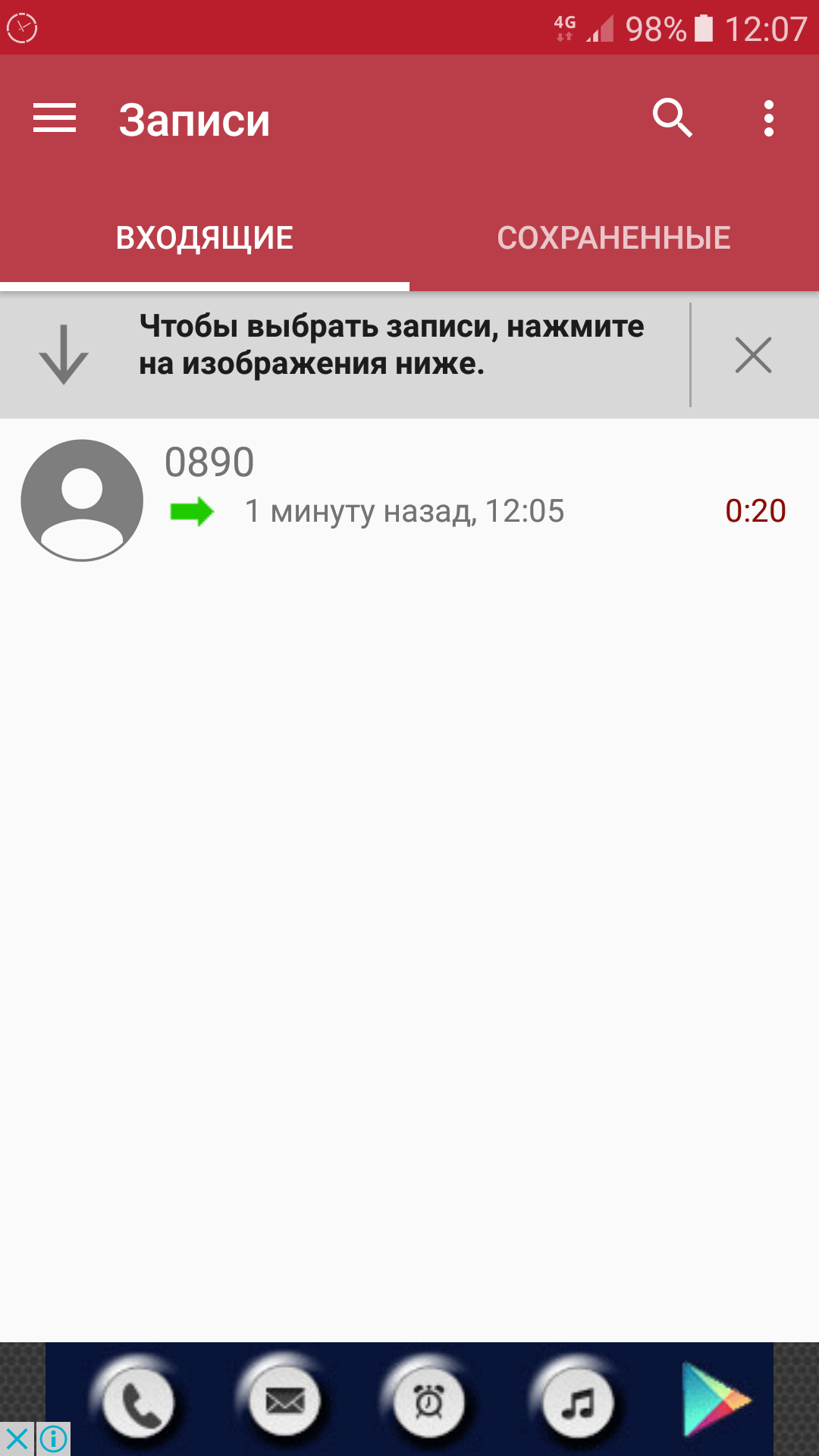 Я использую их службу Temi для транскрипции аудио для моих клиентов. Результаты требуют редактирования, но в целом вполне подходят для автоматической транскрипции.
Я использую их службу Temi для транскрипции аудио для моих клиентов. Результаты требуют редактирования, но в целом вполне подходят для автоматической транскрипции.
Rev Audio and Voice Recorder — это бесплатное приложение для записи разговоров.Он предлагает неограниченное количество высококачественных записей, и вы можете легко отправить свою запись в их службы расшифровки стенограмм за определенную плату.
Выбрав программное обеспечение для записи разговоров, просто начните разговор и нажмите кнопку записи.
Компьютер или внешний рекордер
Использование компьютера или внешнего рекордера для телефонного звонка на смартфон требует адаптации для передачи аудиосигнала с телефона на записывающее устройство. Вот три метода:
Адаптеры
На рынке есть аудиоадаптеры практически всех форм, размеров и функций, и сотовые телефоны не исключение.Простой стереокабель, такой как Hosa CMP-159, приспособит разъем для наушников к входам большинства записывающих устройств и устройств ввода. Если вы используете устройство с линейным входом, подойдет простой стереокабель 1/8 дюйма.
Если вы используете устройство с линейным входом, подойдет простой стереокабель 1/8 дюйма.
Это позволит вам записывать гостевой конец телефонного разговора. Имейте в виду, что вам также нужно будет записать свой голос, что можно сделать, подключив другой микрофон.
Микс-Минус
Подход Mix-Minus предлагает некоторую гибкость в возможности одновременной записи обоих концов разговора.Этот метод использует микшер для размещения как главного микрофона, так и входящего вызова. Из-за ограничений платы используется метод Mix-Minus, чтобы голос вызывающего абонента не отражался на них.
Bluetooth
Использование компьютера для приема аудиосигнала Bluetooth на телефон в значительной степени зависит от вашего телефона, чипа Bluetooth на вашем компьютере и операционной системы, которую вы используете. Любая комбинация этих факторов может значительно изменить результаты, но когда она работает, она работает хорошо.
Не существует универсального описания того, как это сделать, поскольку каждое устройство делает это по-своему, но если вы можете подключить свой телефон к компьютеру для использования в качестве телефонного устройства, вы можете записывать звук с поток, выбрав устройство в вашей DAW.
Услуги конференц-связи
Телеконференция
Существует довольно много служб конференц-связи для записи конференц-связи между несколькими пользователями. RingCentral — это то, с чем я наиболее знаком. Эти услуги часто имеют стоимость, а качество звука зачастую невысокое. Такие сервисы не предназначены для профессиональной записи. Тем не менее, они работают хорошо и просты в использовании, часто для записи требуется всего лишь нажатие клавиши.
Google Voice
Google Voice можно использовать для определения номера телефона, по которому гости могут позвонить или с которого хозяева могут позвонить для интервью.Для этого метода настройте учетную запись Google Voice и войдите в нее. В настройках отметьте опцию записи в Опции звонка. Если вы хотите записать звонок, нажмите 4 на клавиатуре.
Увеличение
Чаще всего я использую метод записи телефонных интервью — Zoom. Вызывающие абоненты могут либо присоединиться через смартфон, компьютер, либо позвонить по обычной телефонной линии. При этом не требуется много времени для устранения неполадок или изменения маршрута, а процесс записи такой же, как и при любом другом вызове Zoom.
При этом не требуется много времени для устранения неполадок или изменения маршрута, а процесс записи такой же, как и при любом другом вызове Zoom.
Как записать телефонный звонок для вашего подкаста
Как хозяева, наша задача — сделать так, чтобы гости чувствовали себя как дома.И, в конце концов, сообщение более важно, чем средства, с помощью которых оно записано, если идеи ясны. Наличие нескольких методов записи телефонных разговоров в студии и в дороге дает вам больше гибкости в качестве хозяина, чтобы идти туда, где должны быть услышаны голоса.
Не забудьте ознакомиться с обзором наших лучших онлайн-инструментов для записи разговоров, чтобы расширить свой диапазон возможностей. И, если вам нужна дополнительная помощь по любому аспекту вашего подкаста, обязательно присоединяйтесь к нам в Академии организаторов подкастов.Там вы найдете все наши курсы, загружаемые ресурсы и сможете еженедельно общаться с нами в наших интерактивных сессиях вопросов и ответов!
Call Recorder в App Store
Не хотите пропустить подробности разговора? Записывайте важные входящие и исходящие телефонные звонки с TapeACall!
TapeACall — ведущее бизнес-приложение, предоставляющее услуги записи разговоров высочайшего качества в более чем 50 странах мира! Более 4 миллионов пользователей уже повысили свою эффективность за счет записи значительных звонков с помощью TapeACall, не отставайте!
«TapeACall — безусловно, самое популярное приложение для iOS, предлагающее запись разговоров. «- 9to5Mac
«- 9to5Mac
» Независимо от того, берете ли вы интервью у кого-то для предстоящей истории или выделяете несколько минут для большой конференц-связи, вам может потребоваться записать разговор. В три простых шага TapeACall позволяет вам безопасно записывать любой телефонный звонок »- Business Insider
« … надежная программа записи разговоров, которая дает вам практически все функции, которые вы можете захотеть, а затем некоторые, от сохраняемых файлов MP3 до простой настройки и использовать. »- Gizmodo
МОЩНЫЕ ФУНКЦИИ:
— Запись входящих и исходящих вызовов
— Делайте столько записей, сколько хотите
— Записывайте разговоры любой длины
— Переносите записи на новые устройства
— Легко загружайте записи на свои компьютер
— Загружайте свои записи в Dropbox, Evernote, Google Drive!
— Отправляйте записи себе по электронной почте в виде файлов MP3
— Делитесь записями через SMS, Facebook и Twitter
— Помечайте записи, чтобы вы могли легко их найти
— Доступ к записям, как только вы кладете трубку
— Воспроизведение записей в фоновом режиме
— Чтение законов о записи разговоров
— Push-уведомления переводят вас к записи
ВЫДАЮЩАЯСЯ УСЛУГА:
— Обслуживание клиентов с помощью реальных людей
— Разработчики, которые заботятся о своих клиентах
— Постоянно добавляются новые функции
ПРИМЕЧАНИЕ.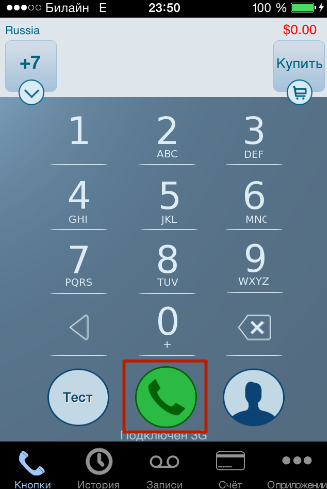 TapeACall требует, чтобы ваш оператор связи поддерживал трехстороннюю связь.SimpleTalk и h3o Wireless НЕ предлагают это в США.
TapeACall требует, чтобы ваш оператор связи поддерживал трехстороннюю связь.SimpleTalk и h3o Wireless НЕ предлагают это в США.
Наши стандартные планы подписки:
* Подписка на 1 год с 7-дневной бесплатной пробной версией
* Подписка на 1 месяц
Плата за подписку будет снята с вашей учетной записи iTunes при подтверждении покупки.
Подписки будут автоматически продлеваться, и оплата будет взиматься с вашей учетной записи iTunes, если автоматическое продление не будет отключено по крайней мере за 24 часа до окончания текущего периода. Стоимость продления зависит от вашего плана подписки.
Подписка с бесплатным пробным периодом автоматически обновляется до платной. Вы можете отменить или управлять автоматическим продлением бесплатной пробной версии в настройках учетной записи после покупки. Отмена вступит в силу через 24 часа после последнего дня текущего периода подписки, и вы будете переведены на бесплатную услугу.
Обратите внимание: любая неиспользованная часть бесплатного пробного периода (если предлагается) будет аннулирована, если вы приобретете премиальную подписку в течение бесплатного пробного периода.
 Единственное — бабушку сидеть надо будет поближе к телефонам.
Единственное — бабушку сидеть надо будет поближе к телефонам.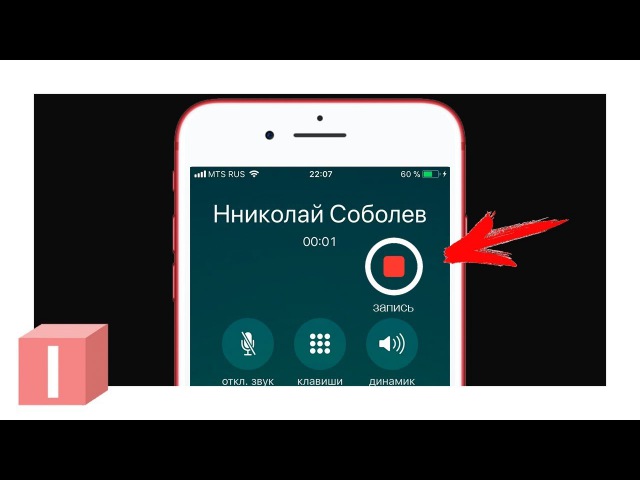 У этой фирмы есть кнопочная модель с возможностью записи разговоров — если ваша бабушка частенько попадается на удочку телефонных мошенников, может, просто купить ей такой телефон?
У этой фирмы есть кнопочная модель с возможностью записи разговоров — если ваша бабушка частенько попадается на удочку телефонных мошенников, может, просто купить ей такой телефон? 
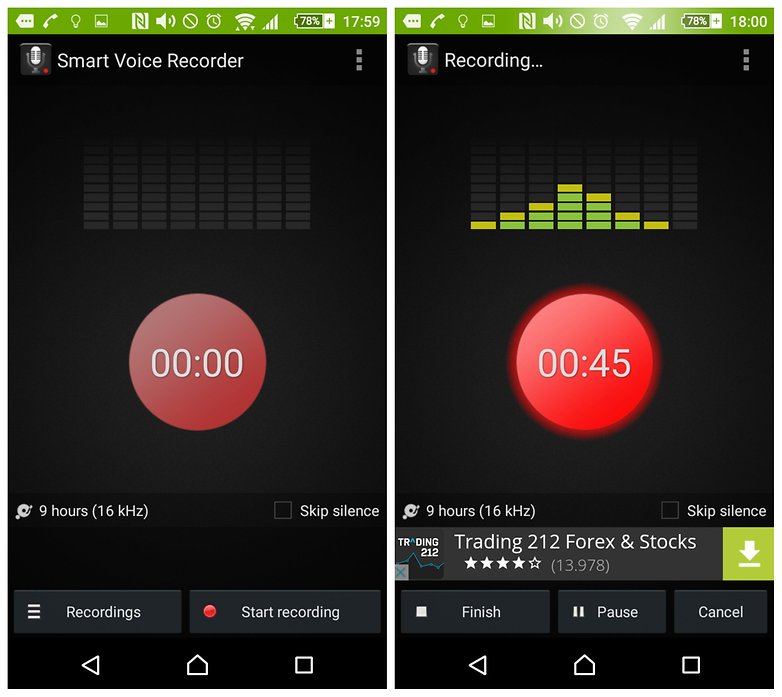 Запустите утилиту. Появится окно с синим экраном. В нем нужно ставить «y» и нажимать «Enter».
Запустите утилиту. Появится окно с синим экраном. В нем нужно ставить «y» и нажимать «Enter».
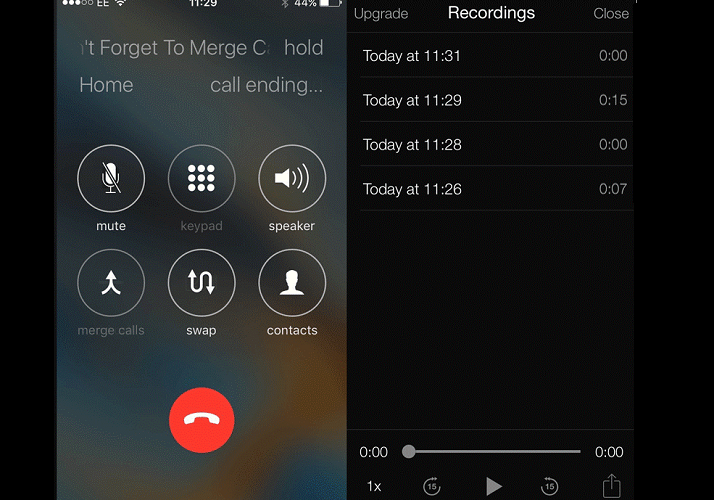
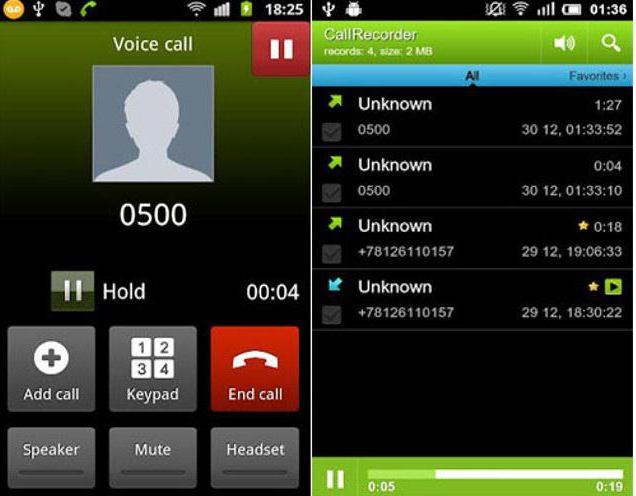
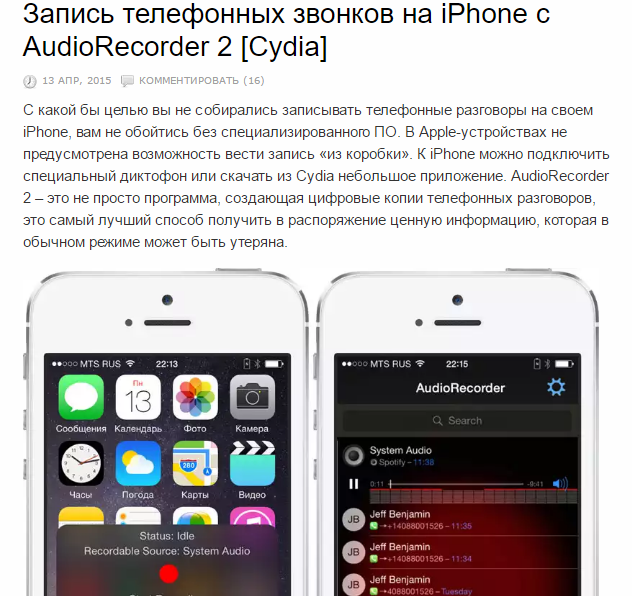
 Ничего необычного для такого приложения нет, так что давайте идти вперед и разрешить его всем.
Ничего необычного для такого приложения нет, так что давайте идти вперед и разрешить его всем. Иногда получается так, что запись обрывается в момент начала разговора. Советуем изначально проверить данный способ.
Иногда получается так, что запись обрывается в момент начала разговора. Советуем изначально проверить данный способ. Программа имеет простой интерфейс, немного рекламы. Имеется возможность писать переговоры в Скайпе, Вайбере и других сервисах.
Программа имеет простой интерфейс, немного рекламы. Имеется возможность писать переговоры в Скайпе, Вайбере и других сервисах. Приложение позволяет решить вопрос автоматической фиксации телефонного диалога на Хонор, Хуавей или с иных устройствах. Имеется возможность изменения формата сохраненных файлов, предусмотрена функция автоответчика, можно выбирать абонентов для записывания телефонного диалога и т. д.
Приложение позволяет решить вопрос автоматической фиксации телефонного диалога на Хонор, Хуавей или с иных устройствах. Имеется возможность изменения формата сохраненных файлов, предусмотрена функция автоответчика, можно выбирать абонентов для записывания телефонного диалога и т. д.
 Читайте подробности…
Читайте подробности…
Ваш комментарий будет первым